lw4 #2
@ -6,9 +6,9 @@
|
|||||||
## Лабораторные работы
|
## Лабораторные работы
|
||||||
|
|
||||||
1. [Знакомство с docker и docker-compose](labs/lab_1/README.md)
|
1. [Знакомство с docker и docker-compose](labs/lab_1/README.md)
|
||||||
2. TBA
|
2. [Разработка простейшего распределённого приложения](labs/lab_2/README.md)
|
||||||
3. TBA
|
3. [REST API, Gateway и синхронный обмен между микросервисами](labs/lab_3/README.md)
|
||||||
4. TBA
|
4. [Работа с брокером сообщений](labs/lab_4/README.md)
|
||||||
5. TBA
|
5. TBA
|
||||||
6. TBA
|
6. TBA
|
||||||
7. TBA
|
7. TBA
|
||||||
|
|||||||
113
labs/lab_2/README.md
Normal file
@ -0,0 +1,113 @@
|
|||||||
|
# Лабораторная работа №2 - Разработка простейшего распределённого приложения
|
||||||
|
|
||||||
|
**Цель**: изучение техники создания простого распределённого приложения.
|
||||||
|
|
||||||
|
**Задачи**:
|
||||||
|
|
||||||
|
1. **Согласно вашему варианту** разработать два приложения такие, что результат первого является исходными данными для второго.
|
||||||
|
2. Изучить файлы сборки образов docker и разработать их для созданных приложений.
|
||||||
|
3. Собрать файл `docker-compose.yml` для запуска приложений.
|
||||||
|
Разобраться с монтированием каталогов из хост-системы.
|
||||||
|
4. Правильно закоммитить результат без лишних файлов.
|
||||||
|
5. Оформить pull request по правилам и отправить его на проверку.
|
||||||
|
|
||||||
|
## Разработка двух приложений
|
||||||
|
|
||||||
|
Необходимо разработать 2 приложения согласно варианту.
|
||||||
|
Описание поиска своего варианта расположено ниже.
|
||||||
|
|
||||||
|
Общее для всех вариантов:
|
||||||
|
|
||||||
|
* Язык разработки приложений — любой.
|
||||||
|
* Содержимое исходных файлов - целые числа.
|
||||||
|
* Результат выполнения программы 2 необходимо дополнительно вывести на экран.
|
||||||
|
|
||||||
|
> Автор советует использовать dotnet, java, go или python.
|
||||||
|
|
||||||
|
Каждая программа должна лежать в отдельной подпапке в репозитории, например: `tasks/moiseev-vv/lab_2/worker-1` и `tasks/moiseev-vv/lab_2/worker-2`.
|
||||||
|
|
||||||
|
[Пример от автора](../../tasks/moiseev-vv/lab_2/).
|
||||||
|
|
||||||
|
## Добавление файлов сборки `Dockerfile`
|
||||||
|
|
||||||
|
В каталоге с каждым приложением необходимо создать файл `Dockerfile`, где будут расположены инструкции по сборке образа с вашими приложениями.
|
||||||
|
|
||||||
|
> Для многих языков программирования шаблоны `Dockerfile` можно найти в Интернете.
|
||||||
|
|
||||||
|
В рамках задания необходимо расписать, за что отвечает каждая значимая строка в `Dockerfile`.
|
||||||
|
Хотя бы одном.
|
||||||
|
|
||||||
|
Если у вас используется multi-stage build (как в примере выше, где в одном `Dockerfile` несколько конструкций `FROM`), необходимо расписать, зачем.
|
||||||
|
|
||||||
|
## Формирование файла `docker-compose.yml`
|
||||||
|
|
||||||
|
Необходимо в каталоге с вашей работой создать файл `docker-compose.yml`, чтобы можно было собрать и запустить программы следующей командой:
|
||||||
|
|
||||||
|
```
|
||||||
|
distributed-computing\tasks\moiseev-vv\lab_2$ docker compose up --build
|
||||||
|
```
|
||||||
|
|
||||||
|
> До `$` - каталог относительно корня репозитория, чтобы понять, откуда запускается `docker compose`.
|
||||||
|
|
||||||
|
Необходимо, чтобы в файле было:
|
||||||
|
|
||||||
|
1. Два сервиса.
|
||||||
|
Каждый соответствует вашим программам.
|
||||||
|
2. Объявлена директива `build` для каждого сервиса.
|
||||||
|
3. Была работа с монтированием папок.
|
||||||
|
4. Были описаны зависимости одного сервиса от другого.
|
||||||
|
|
||||||
|
## Оформление отчёта
|
||||||
|
|
||||||
|
Правила именования папки с отчётом и исходными текстами - `/tasks/фамилия-инициалы/lab_номер`, например, `/tasks/moiseev-vv/lab_2`.
|
||||||
|
|
||||||
|
[Пример отчёта и всего остального](../../tasks/moiseev-vv/lab_2/README.md).
|
||||||
|
|
||||||
|
## Коммит результата
|
||||||
|
|
||||||
|
Перед началом работы над задачей необходимо актуализировать свой форк, выполненный в работе №1.
|
||||||
|
|
||||||
|
Как это сделать зависит от конкретного хранилища git-репозиториев.
|
||||||
|
|
||||||
|
> TODO: Так как всё-таки?!
|
||||||
|
|
||||||
|
Также необходимо не забыть добавить файл `.gitignore` в каталог с вашей работой.
|
||||||
|
Если вы этого не сделаете, на коммит "полезут" файлы сборки и прочие вещи, который быть в публичном репозитории не должны.
|
||||||
|
|
||||||
|
> Для `dotnet` файл `.gitignore` создаётся при помощи команды `dotnet new gitignore`.
|
||||||
|
|
||||||
|
Правила именования ветки: `фамилия-инициалы-lab-номер`, например, `moiseev-vv-lab-2`.
|
||||||
|
|
||||||
|
## Правила оформления pull request
|
||||||
|
|
||||||
|
Название pull request: `[Л/Р 2] ФАМИЛИЯ ИМЯ`, например, `[Л/Р 2] Моисеев Владислав`.
|
||||||
|
|
||||||
|
## Варианты
|
||||||
|
|
||||||
|
Расчёт варианта также представляет собой задачку:
|
||||||
|
|
||||||
|
1. Необходимо найти номер своей зачёткой книжки.
|
||||||
|
Пусть будет _20/614_.
|
||||||
|
2. Далее необходимо найти **остаток от деления номера на 7**.
|
||||||
|
Это будет вариант для программы 1.
|
||||||
|
В нашем примере это `614 : 7 = 87 и остаток` **5**.
|
||||||
|
3. Вариант для программы 2 - **остаток от деления номера зачётки на 5**
|
||||||
|
В нашем случае это `614 : 5 = 122 и остаток` **4**.
|
||||||
|
|
||||||
|
### Варианты программы 1:
|
||||||
|
|
||||||
|
0. Ищет в каталоге `/var/data` самый большой по объёму файл и перекладывает его в `/var/result/data.txt`.
|
||||||
|
1. Ищет в каталоге `/var/data` файл с наибольшим количеством строк и перекладывает его в `/var/result/data.txt`.
|
||||||
|
2. Формирует файл `/var/result/data.txt` из первых строк всех файлов каталога `/var/data`.
|
||||||
|
3. Формирует файл `/var/result/data.txt` так, что каждая строка файла - количество строк в файлах из каталога `/var/data`.
|
||||||
|
4. Формирует файл `/var/result/data.txt` так, что каждая строка файла - количество символов в именах файлов из каталога `/var/data`.
|
||||||
|
5. Ищет в каталоге `/var/data` файл с самым коротким названием и перекладывает его в `/var/result/data.txt`.
|
||||||
|
6. Берёт из каталога `/var/data` случайный файл и перекладывает его в `/var/result/data.txt`.
|
||||||
|
|
||||||
|
### Варианты программы 2:
|
||||||
|
|
||||||
|
0. Сохраняет произведение первого и последнего числа из файла `/var/data/data.txt` в `/var/result/result.txt`.
|
||||||
|
1. Ищет набольшее число из файла `/var/data/data.txt` и сохраняет его вторую степень в `/var/result/result.txt`.
|
||||||
|
2. Ищет наименьшее число из файла `/var/data/data.txt` и сохраняет его третью степень в `/var/result/result.txt`.
|
||||||
|
3. Ищет набольшее число из файла `/var/data/data.txt` и сохраняет количество таких чисел из последовательности в `/var/result/result.txt`.
|
||||||
|
4. Ищет наименьшее число из файла `/var/data/data.txt` и сохраняет количество таких чисел из последовательности в `/var/result/result.txt`.
|
||||||
129
labs/lab_3/README.md
Normal file
@ -0,0 +1,129 @@
|
|||||||
|
# Лабораторная работа №3 - REST API, Gateway и синхронный обмен между микросервисами
|
||||||
|
|
||||||
|
Цель: изучение шаблона проектирования gateway, построения синхронного обмена между микросервисами и архитектурного стиля RESTful API.
|
||||||
|
|
||||||
|
Задачи:
|
||||||
|
|
||||||
|
1. Создать 2 микросервиса, реализующих CRUD на связанных сущностях.
|
||||||
|
2. Реализовать механизм синхронного обмена сообщениями между микросервисами.
|
||||||
|
3. Реализовать шлюз на основе прозрачного прокси-сервера nginx.
|
||||||
|
|
||||||
|
## Создание микросервисов
|
||||||
|
|
||||||
|
Создать два микросервиса.
|
||||||
|
|
||||||
|
Каждый сервис реализует CRUD-операции: список записей, подробности конкретной записи, создание, удаление и изменение записи.
|
||||||
|
|
||||||
|
В качестве хранилища данных может выступать оперативная память приложения или база данных.
|
||||||
|
|
||||||
|
Сущности необходимо подобрать по следующим критериям:
|
||||||
|
|
||||||
|
1. Они должны быть связаны с предполагаемой темой диплома.
|
||||||
|
2. Они должны быть связаны как `1-ко-многим``.
|
||||||
|
|
||||||
|
> Например, одна сущность - книга в библиотеке, вторая - абонемент.
|
||||||
|
>
|
||||||
|
> Поля абонемента: УИД (уникальный идентификатор) абонемента, Номер, ФИО читателя, Дата выдачи.
|
||||||
|
> Поля книги: УИД книги, Автор, Название, Год издания, УИД абонемента, на котором сейчас находится книга.
|
||||||
|
|
||||||
|
Общение между сервисами должно происходить при помощи API, реализованного при помощи архитектурного стиля проектирования REST.
|
||||||
|
То есть необходимо реализовать следующие endpoints:
|
||||||
|
|
||||||
|
1. "GET /" - Получение списка записей.
|
||||||
|
Должен возвращать массив моделей.
|
||||||
|
2. "GET /{uuid}" - Получение подробностей записи по УИД (uuid).
|
||||||
|
Должен возвращать модель или ошибку 404.
|
||||||
|
3. "POST /" - Создание новой записи.
|
||||||
|
Принимает на вход данные. Должен возвращать модель из п.2.
|
||||||
|
4. "PUT /{uuid}" - Обновление записи по УИД.
|
||||||
|
Принимает на вход новые данные. Должен возвращать модель из п.2 или ошибку 404.
|
||||||
|
5. "DELETE /{uuid}" - Удаление записи по УИД.
|
||||||
|
Возвращает коды 200 при успехе и 404, если запись не найдена.
|
||||||
|
|
||||||
|
Пример модели абонемента для списка и подробностей:
|
||||||
|
|
||||||
|
```json
|
||||||
|
{
|
||||||
|
"uuid": "8f036445-a5bd-401c-926e-840f9de795cd",
|
||||||
|
"number": 135,
|
||||||
|
"fullName": "Иванов И.И.",
|
||||||
|
"issued": "2023-10-18T05:41:00Z"
|
||||||
|
}
|
||||||
|
```
|
||||||
|
|
||||||
|
Пример модели абонемента для создания или изменения:
|
||||||
|
|
||||||
|
```json
|
||||||
|
{
|
||||||
|
"number": 135,
|
||||||
|
"fullName": "Иванов И.И.",
|
||||||
|
"issued": "2023-10-18T05:41:00Z"
|
||||||
|
}
|
||||||
|
```
|
||||||
|
|
||||||
|
> Как видите, нет УИДа, т.к. он присваивается системой, и изменять мы его не можем.
|
||||||
|
|
||||||
|
Пример модели книги для списка:
|
||||||
|
|
||||||
|
```json
|
||||||
|
{
|
||||||
|
"uuid": "8740d660-b251-4272-8535-be7ec3748d4b",
|
||||||
|
"author": "J.K.R.",
|
||||||
|
"subject": "HP and PS",
|
||||||
|
"year": 1997,
|
||||||
|
"subscriptionUuid": "8f036445-a5bd-401c-926e-840f9de795cd"
|
||||||
|
}
|
||||||
|
```
|
||||||
|
|
||||||
|
Пример модели книги для подробностей:
|
||||||
|
|
||||||
|
```json
|
||||||
|
{
|
||||||
|
"uuid": "8740d660-b251-4272-8535-be7ec3748d4b",
|
||||||
|
"author": "J.K.R.",
|
||||||
|
"subject": "HP and PS",
|
||||||
|
"year": 1997,
|
||||||
|
"subscriptionUuid": "8f036445-a5bd-401c-926e-840f9de795cd",
|
||||||
|
"subscriptionInfo": {
|
||||||
|
"number": 135,
|
||||||
|
"fullName": "Иванов И.И.",
|
||||||
|
"issued": "2023-10-18T05:41:00Z"
|
||||||
|
}
|
||||||
|
}
|
||||||
|
```
|
||||||
|
|
||||||
|
> Как видите, модель сильно богаче, чем при запросе списка.
|
||||||
|
>
|
||||||
|
> Как раз здесь и нужен синхронный обмен между сервисами.
|
||||||
|
|
||||||
|
Пример модели книги для создания или изменения:
|
||||||
|
|
||||||
|
```json
|
||||||
|
{
|
||||||
|
"author": "J.K.R.",
|
||||||
|
"subject": "HP and PS",
|
||||||
|
"year": 1997,
|
||||||
|
"subscriptionUuid": "8f036445-a5bd-401c-926e-840f9de795cd"
|
||||||
|
}
|
||||||
|
```
|
||||||
|
|
||||||
|
Как понять, куда обращаться микросервису книг для получения данных об абонементах?
|
||||||
|
Нам здесь поможет docker compose: код в "service" совпадает с хостом, куда следует обращаться.
|
||||||
|
|
||||||
|
## Реализация синхронного обмена
|
||||||
|
|
||||||
|
Как реализовать непосредственно работу с endpoints?
|
||||||
|
Например, использовать ASP.NET Core Minimal APIs.
|
||||||
|
[Небольшой пример, который это показывает](./example_1.cs).
|
||||||
|
|
||||||
|
Как вызвать синхронно данные с соседнего микросервиса?
|
||||||
|
Через HTTP-клиент!
|
||||||
|
[Небольшой пример, который это показывает](./example_2.cs).
|
||||||
|
|
||||||
|
## Реализация gateway при помощи nginx
|
||||||
|
|
||||||
|
Один сервер, несколько location, proxy_pass по хосту из docker-compose.yml, открытые порты наружу и... всё.
|
||||||
|
|
||||||
|
[Пример файла с настройкой nginx](./example_nginx.conf).
|
||||||
|
|
||||||
|
[Ещё один пример связи воркеров и nginx](../../tasks/moiseev-vv/lab_3).
|
||||||
76
labs/lab_3/example_1.cs
Normal file
@ -0,0 +1,76 @@
|
|||||||
|
List<TaskEntity> tasks = new()
|
||||||
|
{
|
||||||
|
new TaskEntity() { Uuid= Guid.NewGuid(), Subject = "Сдать третью лабу", IsCompleted = false },
|
||||||
|
};
|
||||||
|
|
||||||
|
var builder = WebApplication.CreateBuilder(args);
|
||||||
|
var app = builder.Build();
|
||||||
|
|
||||||
|
// Массив сущностей.
|
||||||
|
app.MapGet("/", () =>
|
||||||
|
{
|
||||||
|
return tasks.Select(t => new TaskEntityDto()
|
||||||
|
{
|
||||||
|
Uuid = t.Uuid,
|
||||||
|
Subject = t.Subject,
|
||||||
|
IsCompleted = t.IsCompleted,
|
||||||
|
});
|
||||||
|
});
|
||||||
|
|
||||||
|
// Подробности сущности.
|
||||||
|
app.MapGet("/{uuid}", (Guid uuid) =>
|
||||||
|
{
|
||||||
|
var task = tasks.FirstOrDefault(t => t.Uuid == uuid);
|
||||||
|
if (task == null)
|
||||||
|
return Results.NotFound();
|
||||||
|
return Results.Json(new TaskEntityDto()
|
||||||
|
{
|
||||||
|
Uuid = task.Uuid,
|
||||||
|
Subject = task.Subject,
|
||||||
|
IsCompleted = task.IsCompleted,
|
||||||
|
});
|
||||||
|
});
|
||||||
|
|
||||||
|
// Создание сущности.
|
||||||
|
app.MapPost("/", () => { throw new NotImplementedException(); });
|
||||||
|
|
||||||
|
// Изменение сущности.
|
||||||
|
app.MapPut("/{uuid}", () => { throw new NotImplementedException(); });
|
||||||
|
|
||||||
|
// Удаление сущности.
|
||||||
|
app.MapPost("/", () => { throw new NotImplementedException(); });
|
||||||
|
|
||||||
|
app.Run();
|
||||||
|
|
||||||
|
/// <summary>
|
||||||
|
/// Сама сущность.
|
||||||
|
/// </summary>
|
||||||
|
public class TaskEntity
|
||||||
|
{
|
||||||
|
public Guid Uuid { get; set; }
|
||||||
|
public string Subject { get; set; } = string.Empty;
|
||||||
|
public bool IsCompleted { get; set; }
|
||||||
|
}
|
||||||
|
|
||||||
|
/// <summary>
|
||||||
|
/// DTO-класс для описания сущности в API.
|
||||||
|
/// </summary>
|
||||||
|
public class TaskEntityDto : TaskEntity { }
|
||||||
|
|
||||||
|
/// <summary>
|
||||||
|
/// Запрос на создание сущности.
|
||||||
|
/// </summary>
|
||||||
|
public class TaskCreateRequest
|
||||||
|
{
|
||||||
|
public string Subject { get; set; } = string.Empty;
|
||||||
|
public bool IsCompleted { get; set; }
|
||||||
|
}
|
||||||
|
|
||||||
|
/// <summary>
|
||||||
|
/// Запрос на изменение сущности.
|
||||||
|
/// </summary>
|
||||||
|
public class TaskEditRequest
|
||||||
|
{
|
||||||
|
public string Subject { get; set; } = string.Empty;
|
||||||
|
public bool IsCompleted { get; set; }
|
||||||
|
}
|
||||||
26
labs/lab_3/example_2.cs
Normal file
@ -0,0 +1,26 @@
|
|||||||
|
var builder = WebApplication.CreateBuilder(args);
|
||||||
|
builder.Services.AddHttpClient(); // Добавляем библиотеку по работе с HTTP.
|
||||||
|
var app = builder.Build();
|
||||||
|
|
||||||
|
// Да, по заданию надо будет запрашивать метод /{uuid}. Тут запрашивается список.
|
||||||
|
app.MapGet("/", async (IHttpClientFactory httpClientFactory) =>
|
||||||
|
{
|
||||||
|
var remoteHost = "http://localhost:5158"; // Адрес, по которому развёрнут микросервис с задачами. В docker compose тут будет имя service.
|
||||||
|
var client = httpClientFactory.CreateClient();
|
||||||
|
var response = await client.GetFromJsonAsync<List<TaskEntityDto>>(remoteHost);
|
||||||
|
if (response == null)
|
||||||
|
return Results.BadRequest();
|
||||||
|
return Results.Ok($"Соседний микросервис отдал следующие задачи: {string.Join(", ", response.Select(i => i.Subject))}");
|
||||||
|
});
|
||||||
|
|
||||||
|
app.Run();
|
||||||
|
|
||||||
|
/// <summary>
|
||||||
|
/// DTO-класс для описания сущности из другого микросервиса.
|
||||||
|
/// </summary>
|
||||||
|
public class TaskEntityDto
|
||||||
|
{
|
||||||
|
public Guid Uuid { get; set; }
|
||||||
|
public string Subject { get; set; } = string.Empty;
|
||||||
|
public bool IsCompleted { get; set; }
|
||||||
|
}
|
||||||
21
labs/lab_3/example_nginx.conf
Normal file
@ -0,0 +1,21 @@
|
|||||||
|
server {
|
||||||
|
listen 80;
|
||||||
|
listen [::]:80;
|
||||||
|
server_name localhost;
|
||||||
|
|
||||||
|
location /test/ {
|
||||||
|
proxy_pass http://test:80/;
|
||||||
|
proxy_set_header Host $host;
|
||||||
|
proxy_set_header X-Real-IP $remote_addr;
|
||||||
|
proxy_set_header X-Forwarded-Proto $scheme;
|
||||||
|
proxy_set_header X-Forwarded-Prefix /test;
|
||||||
|
}
|
||||||
|
|
||||||
|
location /admin/ {
|
||||||
|
proxy_pass http://admin:80/;
|
||||||
|
proxy_set_header Host $host;
|
||||||
|
proxy_set_header X-Real-IP $remote_addr;
|
||||||
|
proxy_set_header X-Forwarded-Proto $scheme;
|
||||||
|
proxy_set_header X-Forwarded-Prefix /admin;
|
||||||
|
}
|
||||||
|
}
|
||||||
59
labs/lab_4/README.md
Normal file
@ -0,0 +1,59 @@
|
|||||||
|
# Лабораторная работа №4 - Работа с брокером сообщений
|
||||||
|
|
||||||
|
**Цель**: изучение проектирования приложений при помощи брокера сообщений.
|
||||||
|
|
||||||
|
**Задачи**:
|
||||||
|
|
||||||
|
1. Установить брокер сообщений RabbitMQ.
|
||||||
|
2. Пройти уроки 1, 2 и 3 из [RabbitMQ Tutorials](https://www.rabbitmq.com/getstarted.html) на любом языке программирования.
|
||||||
|
3. Продемонстрировать работу брокера сообщений.
|
||||||
|
|
||||||
|
## Установка брокера сообщений RabbitMQ
|
||||||
|
|
||||||
|
Можно не использовать Docker и использовать локальный ПК.
|
||||||
|
|
||||||
|
[Страница скачивания RabbitMQ с офф. сайта](https://www.rabbitmq.com/download.html).
|
||||||
|
|
||||||
|
[Страница релизов RabbitMQ](https://github.com/rabbitmq/rabbitmq-server/releases/), где есть бинарные установщики для всех современных платформ.
|
||||||
|
|
||||||
|
## Прохождение tutorial
|
||||||
|
|
||||||
|
Достаточно для каждого урока скриншота, где виден запуск одновременно `producer` и `consumer`, а также видно, что сообщения передаются.
|
||||||
|
|
||||||
|
## Разработка демонстрационных приложений
|
||||||
|
|
||||||
|
См. 3 главу tutorial.
|
||||||
|
|
||||||
|
Необходимо выбрать предметную область и разработать следующие приложения:
|
||||||
|
|
||||||
|
1. **Publisher**.
|
||||||
|
Программа, которая создаёт один **exchange** с типом _fanout_.
|
||||||
|
Программа должна раз в секунду генерировать сообщения в журнал событий согласно вашей предметной области.
|
||||||
|
Например, событие "пришёл заказ" или "сообщение от пользователя" или "необходимо создать отчёт".
|
||||||
|
2. **Consumer 1**.
|
||||||
|
Программа, которая создаёт под себя отдельную не анонимную (!) очередь (**queue**) (то есть имя queue НЕ пустая строка), создаёт **binding** на **exchange** и начинает принимать сообщения (_consume_).
|
||||||
|
Программа должна обрабатывать сообщения 2-3 секунды.
|
||||||
|
Можно реализовать через обычный _Thread.Sleep_ (для C#).
|
||||||
|
3. **Consumer 2**.
|
||||||
|
Аналогично _Consumer 1_, только сообщения необходимо обрабатывать моментально.
|
||||||
|
Только имя очереди должно отличаться от _Consumer 1_.
|
||||||
|
|
||||||
|
Далее необходимо собрать и запустить приложения одновременно по одному экземпляру.
|
||||||
|
|
||||||
|
Сделать в отчёте вывод о скорости обработки _consumer_-ами событий от _publisher_-а.
|
||||||
|
Для этого можно посмотреть заполненность созданных очередей.
|
||||||
|
А для этого можно использовать скриншот из **RabbitMQ Management UI**.
|
||||||
|
|
||||||
|
Запустить несколько копий _Consumer 1_.
|
||||||
|
Проверить заново заполненность очередей через _UI_.
|
||||||
|
|
||||||
|
## Правила оформления pull request
|
||||||
|
|
||||||
|
Код и отчёт со скриншотами необходимо положить в папку `tasks/фамилия-инициалы/lab_4`.
|
||||||
|
|
||||||
|
Не забудьте о файле `.gitignore`, чтобы не закоммитить ничего лишнего.
|
||||||
|
Для C#-проектов это, например, папки `bin` и `obj`.
|
||||||
|
|
||||||
|
Правила именования ветки: `фамилия-инициалы-lab-номер`, например, `moiseev-vv-lab-4`.
|
||||||
|
|
||||||
|
Название pull request: `[Л/Р 4] ФАМИЛИЯ ИМЯ`, например, `[Л/Р 4] Моисеев Владислав`.
|
||||||
149
tasks/Melnikov-ky/lab_1/README.md
Normal file
@ -0,0 +1,149 @@
|
|||||||
|
# Отчёт по лабораторной работе №1
|
||||||
|
|
||||||
|
Выполнил: студент гр. ИСЭбд-41, Мельников К.Ю.
|
||||||
|
|
||||||
|
## Разворачивание сервиса Gitea
|
||||||
|
|
||||||
|
Содержимое файла `docker-compose.yml` в папке Gitea:
|
||||||
|
```yaml
|
||||||
|
version: "3"
|
||||||
|
|
||||||
|
networks:
|
||||||
|
gitea:
|
||||||
|
external: false
|
||||||
|
# Контейнер Gitea
|
||||||
|
services: # Описание служб
|
||||||
|
server:
|
||||||
|
image: gitea/gitea:1.20.4 # Образ gitea
|
||||||
|
container_name: gitea # Наименование контейнера
|
||||||
|
environment: # Наши параметры
|
||||||
|
- USER_UID=1000
|
||||||
|
- USER_GID=1000
|
||||||
|
- GITEA__database__DB_TYPE=mysql
|
||||||
|
- GITEA__database__HOST=db:3306
|
||||||
|
- GITEA__database__NAME=gitea
|
||||||
|
- GITEA__database__USER=gitea
|
||||||
|
- GITEA__database__PASSWD=gitea
|
||||||
|
restart: always
|
||||||
|
networks: # Параметры сети
|
||||||
|
- gitea
|
||||||
|
volumes: # Каталоги для хранения данных контейнера
|
||||||
|
- ./gitea:/data
|
||||||
|
- /etc/timezone:/etc/timezone:ro
|
||||||
|
- /etc/localtime:/etc/localtime:ro
|
||||||
|
ports: # Порт локальный и внутри сети
|
||||||
|
- "3000:3000"
|
||||||
|
- "222:22"
|
||||||
|
depends_on:
|
||||||
|
- db
|
||||||
|
# База данных
|
||||||
|
db:
|
||||||
|
image: mysql:8 # Образ БД и версия
|
||||||
|
restart: always # Параметр перезапуска
|
||||||
|
environment: # Подключаем каталог с базой данных
|
||||||
|
- MYSQL_ROOT_PASSWORD=gitea
|
||||||
|
- MYSQL_USER=gitea
|
||||||
|
- MYSQL_PASSWORD=gitea
|
||||||
|
- MYSQL_DATABASE=gitea
|
||||||
|
networks: # Параметры сети
|
||||||
|
- gitea
|
||||||
|
volumes: # Том для хранения данных БД
|
||||||
|
- ./mysql:/var/lib/mysql
|
||||||
|
```
|
||||||
|
Далее в командной строке разворачиваем сервис командой `docker-compose up -d`:
|
||||||
|

|
||||||
|
|
||||||
|
Открываем Docker Desktop и проверяем, что контейнер сервера БД и Gitea созданы и запущены:
|
||||||
|

|
||||||
|
|
||||||
|
Переходим на http://localhost:222:
|
||||||
|

|
||||||
|
|
||||||
|
Регистрируемся и автоматически входим в учетную запись:
|
||||||
|

|
||||||
|

|
||||||
|
|
||||||
|
## Разворачивание сервиса Wordpress
|
||||||
|
|
||||||
|
Также в файл `docker-compose.yml` в папке Wordpress прописываем следующий код:
|
||||||
|
|
||||||
|
```yaml
|
||||||
|
version: '3.1'
|
||||||
|
|
||||||
|
services:
|
||||||
|
# Контейнер Wordpress
|
||||||
|
wordpress:
|
||||||
|
image: wordpress # Образ
|
||||||
|
restart: always # Параметр перезапуска
|
||||||
|
ports: # На каком порте запускаем
|
||||||
|
- 7071:80
|
||||||
|
environment: # Настройки БД WordPress для подключения
|
||||||
|
WORDPRESS_DB_HOST: database # Имя хоста БД MySQL
|
||||||
|
WORDPRESS_DB_USER: user # Имя пользователя БД
|
||||||
|
WORDPRESS_DB_PASSWORD: password # Пароль пользователя БД
|
||||||
|
WORDPRESS_DB_NAME: name_database # Имя БД
|
||||||
|
volumes: # Каталог хранения файлов WordPress
|
||||||
|
- wordpress:/var/www/html
|
||||||
|
# Контейнер MySQL
|
||||||
|
database:
|
||||||
|
image: mysql:5.7 # Образ и его версия
|
||||||
|
restart: always # Параметр перезапуска
|
||||||
|
environment: # Настройки БД для подключения
|
||||||
|
MYSQL_DATABASE: name_database
|
||||||
|
MYSQL_USER: user
|
||||||
|
MYSQL_PASSWORD: password
|
||||||
|
MYSQL_RANDOM_ROOT_PASSWORD: '12345'
|
||||||
|
volumes: # Каталог хранения данных БД
|
||||||
|
- database:/var/lib/mysql
|
||||||
|
|
||||||
|
volumes:
|
||||||
|
wordpress:
|
||||||
|
database:
|
||||||
|
```
|
||||||
|
Далее в командной строке разворачиваем сервис командой `docker-compose up -d`:
|
||||||
|

|
||||||
|
|
||||||
|
Открываем Docker Desktop и проверяем, что контейнер сервера БД и Wordpress созданы и запущены
|
||||||
|
|
||||||
|
Устанавливаем Wordpress и проверяем, что все работает:
|
||||||
|

|
||||||
|

|
||||||
|
|
||||||
|
|
||||||
|
|
||||||
|
|
||||||
|
## Разворачивание сервиса Redmine
|
||||||
|
|
||||||
|
Также в файл `docker-compose.yml` в папке Redmine прописываем код:
|
||||||
|
|
||||||
|
```yaml
|
||||||
|
version: '3.1'
|
||||||
|
|
||||||
|
services:
|
||||||
|
# Контейнер Redmine
|
||||||
|
redmine:
|
||||||
|
image: redmine # Образ контейнера
|
||||||
|
restart: always
|
||||||
|
ports: # На какой порт запускать
|
||||||
|
- 8080:3000
|
||||||
|
environment:
|
||||||
|
REDMINE_DB_MYSQL: db
|
||||||
|
REDMINE_DB_PASSWORD: example
|
||||||
|
REDMINE_SECRET_KEY_BASE: supersecretkey
|
||||||
|
# Контейнер БД MySQL
|
||||||
|
db:
|
||||||
|
image: mysql:5.7 # Образ БД и ее версия
|
||||||
|
restart: always
|
||||||
|
environment: # Название и пароль админа БД
|
||||||
|
MYSQL_ROOT_PASSWORD: example
|
||||||
|
MYSQL_DATABASE: redmine
|
||||||
|
```
|
||||||
|
Далее в командной строке разворачиваем сервис командой `docker-compose up -d`:
|
||||||
|
|
||||||
|
Открываем Docker Desktop и проверяем, что контейнер сервера БД и Redmine созданы и запущены:
|
||||||
|

|
||||||
|
|
||||||
|
Переходим на http://localhost:8080:
|
||||||
|

|
||||||
|
|
||||||
|
Регистрируемся и проверяем, что все работает:
|
||||||
BIN
tasks/Melnikov-ky/lab_1/scrins/1.png
Normal file
|
After 
(image error) Size: 37 KiB |
BIN
tasks/Melnikov-ky/lab_1/scrins/10.png
Normal file
|
After 
(image error) Size: 95 KiB |
BIN
tasks/Melnikov-ky/lab_1/scrins/2.png
Normal file
|
After 
(image error) Size: 91 KiB |
BIN
tasks/Melnikov-ky/lab_1/scrins/3.png
Normal file
|
After 
(image error) Size: 23 KiB |
BIN
tasks/Melnikov-ky/lab_1/scrins/4.png
Normal file
|
After 
(image error) Size: 173 KiB |
BIN
tasks/Melnikov-ky/lab_1/scrins/5.png
Normal file
|
After 
(image error) Size: 170 KiB |
BIN
tasks/Melnikov-ky/lab_1/scrins/6.png
Normal file
|
After 
(image error) Size: 24 KiB |
BIN
tasks/Melnikov-ky/lab_1/scrins/7.png
Normal file
|
After 
(image error) Size: 198 KiB |
BIN
tasks/Melnikov-ky/lab_1/scrins/8.png
Normal file
|
After 
(image error) Size: 17 KiB |
BIN
tasks/Melnikov-ky/lab_1/scrins/9.png
Normal file
|
After 
(image error) Size: 47 KiB |
139
tasks/dunaev-oi/lab_1/README.md
Normal file
@ -0,0 +1,139 @@
|
|||||||
|
# Отчёт по лабораторной работе №1
|
||||||
|
|
||||||
|
Выполнил: студент гр. ИСЭбд-41, Дунаев О.И.
|
||||||
|
|
||||||
|
## Разворачивание сервиса Gitea
|
||||||
|
|
||||||
|
Содержимое файла `docker-compose.yml` в папке Gitea:
|
||||||
|
```yaml
|
||||||
|
version: "3"
|
||||||
|
|
||||||
|
networks:
|
||||||
|
gitea:
|
||||||
|
external: false
|
||||||
|
# Контейнер Gitea
|
||||||
|
services: # Описание служб
|
||||||
|
server:
|
||||||
|
image: gitea/gitea:1.20.4 # Образ gitea
|
||||||
|
container_name: gitea # Наименование контейнера
|
||||||
|
environment: # Наши параметры
|
||||||
|
- USER_UID=1000
|
||||||
|
- USER_GID=1000
|
||||||
|
- GITEA__database__DB_TYPE=mysql
|
||||||
|
- GITEA__database__HOST=db:3306
|
||||||
|
- GITEA__database__NAME=gitea
|
||||||
|
- GITEA__database__USER=gitea
|
||||||
|
- GITEA__database__PASSWD=gitea
|
||||||
|
restart: always
|
||||||
|
networks: # Параметры сети
|
||||||
|
- gitea
|
||||||
|
volumes: # Каталоги для хранения данных контейнера
|
||||||
|
- ./gitea:/data
|
||||||
|
- /etc/timezone:/etc/timezone:ro
|
||||||
|
- /etc/localtime:/etc/localtime:ro
|
||||||
|
ports: # Порт локальный и внутри сети
|
||||||
|
- "3000:3000"
|
||||||
|
- "222:22"
|
||||||
|
depends_on:
|
||||||
|
- db
|
||||||
|
# База данных
|
||||||
|
db:
|
||||||
|
image: mysql:8 # Образ БД и версия
|
||||||
|
restart: always # Параметр перезапуска
|
||||||
|
environment: # Подключаем каталог с базой данных
|
||||||
|
- MYSQL_ROOT_PASSWORD=gitea
|
||||||
|
- MYSQL_USER=gitea
|
||||||
|
- MYSQL_PASSWORD=gitea
|
||||||
|
- MYSQL_DATABASE=gitea
|
||||||
|
networks: # Параметры сети
|
||||||
|
- gitea
|
||||||
|
volumes: # Том для хранения данных БД
|
||||||
|
- ./mysql:/var/lib/mysql
|
||||||
|
```
|
||||||
|
Далее в командной строке разворачиваем сервис командой `docker-compose up -d`:
|
||||||
|

|
||||||
|
|
||||||
|
Переходим на http://localhost:222:
|
||||||
|

|
||||||
|
|
||||||
|
Регистрируемся и автоматически входим в учетную запись:
|
||||||
|

|
||||||
|
|
||||||
|
## Разворачивание сервиса Wordpress
|
||||||
|
|
||||||
|
Также в файл `docker-compose.yml` в папке Wordpress прописываем следующий код:
|
||||||
|
|
||||||
|
```yaml
|
||||||
|
version: '3.1'
|
||||||
|
|
||||||
|
services:
|
||||||
|
# Контейнер Wordpress
|
||||||
|
wordpress:
|
||||||
|
image: wordpress # Образ
|
||||||
|
restart: always # Параметр перезапуска
|
||||||
|
ports: # На каком порте запускаем
|
||||||
|
- 7071:80
|
||||||
|
environment: # Настройки БД WordPress для подключения
|
||||||
|
WORDPRESS_DB_HOST: database # Имя хоста БД MySQL
|
||||||
|
WORDPRESS_DB_USER: user # Имя пользователя БД
|
||||||
|
WORDPRESS_DB_PASSWORD: password # Пароль пользователя БД
|
||||||
|
WORDPRESS_DB_NAME: name_database # Имя БД
|
||||||
|
volumes: # Каталог хранения файлов WordPress
|
||||||
|
- wordpress:/var/www/html
|
||||||
|
# Контейнер MySQL
|
||||||
|
database:
|
||||||
|
image: mysql:5.7 # Образ и его версия
|
||||||
|
restart: always # Параметр перезапуска
|
||||||
|
environment: # Настройки БД для подключения
|
||||||
|
MYSQL_DATABASE: name_database
|
||||||
|
MYSQL_USER: user
|
||||||
|
MYSQL_PASSWORD: password
|
||||||
|
MYSQL_RANDOM_ROOT_PASSWORD: '12345'
|
||||||
|
volumes: # Каталог хранения данных БД
|
||||||
|
- database:/var/lib/mysql
|
||||||
|
|
||||||
|
volumes:
|
||||||
|
wordpress:
|
||||||
|
database:
|
||||||
|
```
|
||||||
|
Далее в командной строке разворачиваем сервис командой `docker-compose up -d`:
|
||||||
|

|
||||||
|
|
||||||
|
Открываем Docker Desktop и проверяем, что контейнер сервера БД и Wordpress созданы и запущены:
|
||||||
|

|
||||||
|
|
||||||
|
|
||||||
|
## Разворачивание сервиса Redmine
|
||||||
|
|
||||||
|
Также в файл `docker-compose.yml` в папке Redmine прописываем код:
|
||||||
|
|
||||||
|
```yaml
|
||||||
|
version: '3.1'
|
||||||
|
|
||||||
|
services:
|
||||||
|
# Контейнер Redmine
|
||||||
|
redmine:
|
||||||
|
image: redmine # Образ контейнера
|
||||||
|
restart: always
|
||||||
|
ports: # На какой порт запускать
|
||||||
|
- 8080:3000
|
||||||
|
environment:
|
||||||
|
REDMINE_DB_MYSQL: db
|
||||||
|
REDMINE_DB_PASSWORD: example
|
||||||
|
REDMINE_SECRET_KEY_BASE: supersecretkey
|
||||||
|
# Контейнер БД MySQL
|
||||||
|
db:
|
||||||
|
image: mysql:5.7 # Образ БД и ее версия
|
||||||
|
restart: always
|
||||||
|
environment: # Название и пароль админа БД
|
||||||
|
MYSQL_ROOT_PASSWORD: example
|
||||||
|
MYSQL_DATABASE: redmine
|
||||||
|
```
|
||||||
|
Далее в командной строке разворачиваем сервис командой `docker-compose up -d`:
|
||||||
|

|
||||||
|
|
||||||
|
Переходим на http://localhost:8080:
|
||||||
|

|
||||||
|
|
||||||
|
Регистрируемся и проверяем, что все работает:
|
||||||
|

|
||||||
BIN
tasks/dunaev-oi/lab_1/pic/1.png
Normal file
|
After 
(image error) Size: 44 KiB |
BIN
tasks/dunaev-oi/lab_1/pic/2.png
Normal file
|
After 
(image error) Size: 84 KiB |
BIN
tasks/dunaev-oi/lab_1/pic/3.png
Normal file
|
After 
(image error) Size: 42 KiB |
BIN
tasks/dunaev-oi/lab_1/pic/4.png
Normal file
|
After 
(image error) Size: 29 KiB |
BIN
tasks/dunaev-oi/lab_1/pic/5.png
Normal file
|
After 
(image error) Size: 75 KiB |
BIN
tasks/dunaev-oi/lab_1/pic/6.png
Normal file
|
After 
(image error) Size: 40 KiB |
BIN
tasks/dunaev-oi/lab_1/pic/7.png
Normal file
|
After 
(image error) Size: 15 KiB |
BIN
tasks/dunaev-oi/lab_1/pic/8.png
Normal file
|
After 
(image error) Size: 153 KiB |
157
tasks/fomichev-ai/lab_1/README.md
Normal file
@ -0,0 +1,157 @@
|
|||||||
|
# Отчёт по лабораторной работе №1
|
||||||
|
|
||||||
|
Выполнил: студент гр. ИСЭбд-41 Фомичев А.И.
|
||||||
|
|
||||||
|
## Разворачивание сервиса Redmine
|
||||||
|
|
||||||
|
Содержимое файла `docker-compose.yml` в папке Redmine:
|
||||||
|
|
||||||
|
```yaml
|
||||||
|
version: "3.8"
|
||||||
|
|
||||||
|
services: # Задаем сервисы.
|
||||||
|
db: # Сервис 1. База данных Postgres.
|
||||||
|
image: postgres:13.2-alpine # Образ БД.
|
||||||
|
restart: unless-stopped
|
||||||
|
environment: # Переменные окружения.
|
||||||
|
POSTGRES_PASSWORD: example # Пароль от postgres.
|
||||||
|
container_name: db_redmine # Название контейнера.
|
||||||
|
volumes: # Место хранения данных для БД.
|
||||||
|
- database:/var/lib/postgresql/data
|
||||||
|
redmine: # Сервис 2. Редмайн.
|
||||||
|
image: redmine:4.1-alpine # Образ.
|
||||||
|
environment: # Переменные окружения.
|
||||||
|
- REDMINE_DB_POSTGRES=db
|
||||||
|
- REDMINE_DB_PASSWORD=example
|
||||||
|
ports: # Прослушиваемые порты.
|
||||||
|
- 9999:3000
|
||||||
|
volumes: # Файлы редмайна.
|
||||||
|
- files:/usr/src/redmine/files
|
||||||
|
depends_on: # Зависимость от БД.
|
||||||
|
- db
|
||||||
|
|
||||||
|
volumes:
|
||||||
|
database:
|
||||||
|
files:
|
||||||
|
```
|
||||||
|
|
||||||
|
Далее в командной строке разворачиваем сервис командой `docker-compose up -d`:
|
||||||
|

|
||||||
|
|
||||||
|
Смотрим в Docker Desktop, что контейнеры БД и сервиса Redmine запущены успешно.
|
||||||
|

|
||||||
|
|
||||||
|
Переходим на http://localhost:9999 и авторизовываемся под администратором.
|
||||||
|

|
||||||
|
|
||||||
|
Создаем проект и некоторые данные.
|
||||||
|

|
||||||
|
|
||||||
|
Наблюдаем полностью рабочий сервис с БД.
|
||||||
|
|
||||||
|
## Разворачивание сервиса Wordpress
|
||||||
|
|
||||||
|
Также в файл `docker-compose.yml` в папке Wordpress прописываем следующий код:
|
||||||
|
|
||||||
|
```yaml
|
||||||
|
version: '3.1'
|
||||||
|
|
||||||
|
services:
|
||||||
|
wordpress:
|
||||||
|
image: wordpress
|
||||||
|
restart: always
|
||||||
|
ports:
|
||||||
|
- 8080:80
|
||||||
|
environment:
|
||||||
|
WORDPRESS_DB_HOST: db
|
||||||
|
WORDPRESS_DB_USER: test2
|
||||||
|
WORDPRESS_DB_PASSWORD: test123
|
||||||
|
WORDPRESS_DB_NAME: wordpressDB
|
||||||
|
volumes:
|
||||||
|
- wordpress:/var/www/html
|
||||||
|
|
||||||
|
db:
|
||||||
|
image: mysql:5.7
|
||||||
|
restart: always
|
||||||
|
environment:
|
||||||
|
MYSQL_DATABASE: wordpressDB
|
||||||
|
MYSQL_USER: test2
|
||||||
|
MYSQL_PASSWORD: test123
|
||||||
|
MYSQL_RANDOM_ROOT_PASSWORD: '1'
|
||||||
|
volumes:
|
||||||
|
- db:/var/lib/mysql
|
||||||
|
|
||||||
|
volumes:
|
||||||
|
wordpress:
|
||||||
|
db:
|
||||||
|
```
|
||||||
|
|
||||||
|
Далее в командной строке разворачиваем сервис командой `docker-compose up -d`:
|
||||||
|

|
||||||
|
|
||||||
|
Смотрим в Docker Desktop, что контейнеры БД и сервиса Wordpress запущены успешно.
|
||||||
|

|
||||||
|
|
||||||
|
Переходим на http://localhost:8080, авторизовываемся под администратором и создаем наш сайт.
|
||||||
|

|
||||||
|
|
||||||
|
Сервис развернут успешно.
|
||||||
|
|
||||||
|
## Разворачивание сервиса Gitea
|
||||||
|
|
||||||
|
В файл `docker-compose.yml` прописываем следующий код:
|
||||||
|
|
||||||
|
```yaml
|
||||||
|
version: "3"
|
||||||
|
|
||||||
|
networks:
|
||||||
|
gitea:
|
||||||
|
external: false
|
||||||
|
services:
|
||||||
|
server:
|
||||||
|
image: gitea/gitea:1.20.4
|
||||||
|
container_name: gitea
|
||||||
|
environment:
|
||||||
|
- USER_UID=1000
|
||||||
|
- USER_GID=1000
|
||||||
|
- GITEA__database__DB_TYPE=mysql
|
||||||
|
- GITEA__database__HOST=db:3306
|
||||||
|
- GITEA__database__NAME=gitea
|
||||||
|
- GITEA__database__USER=gitea
|
||||||
|
- GITEA__database__PASSWD=gitea
|
||||||
|
restart: always
|
||||||
|
networks:
|
||||||
|
- gitea
|
||||||
|
volumes:
|
||||||
|
- ./gitea:/data
|
||||||
|
- /etc/timezone:/etc/timezone:ro
|
||||||
|
- /etc/localtime:/etc/localtime:ro
|
||||||
|
ports:
|
||||||
|
- "3000:3000"
|
||||||
|
- "222:22"
|
||||||
|
depends_on:
|
||||||
|
- db
|
||||||
|
db:
|
||||||
|
image: mysql:8
|
||||||
|
restart: always
|
||||||
|
environment:
|
||||||
|
- MYSQL_ROOT_PASSWORD=gitea
|
||||||
|
- MYSQL_USER=gitea
|
||||||
|
- MYSQL_PASSWORD=gitea
|
||||||
|
- MYSQL_DATABASE=gitea
|
||||||
|
networks:
|
||||||
|
- gitea
|
||||||
|
volumes:
|
||||||
|
- ./mysql:/var/lib/mysql
|
||||||
|
```
|
||||||
|
|
||||||
|
Далее в командной строке разворачиваем сервис командой `docker-compose up -d`:
|
||||||
|

|
||||||
|
|
||||||
|
Смотрим в Docker Desktop, что контейнеры БД и сервиса Wordpress запущены успешно.
|
||||||
|

|
||||||
|
|
||||||
|
Переходим на http://localhost:3000, авторизовываемся под администратором и создаем наш сайт.
|
||||||
|

|
||||||
|
|
||||||
|
Сервис развернут успешно.
|
||||||
BIN
tasks/fomichev-ai/lab_1/images/image1.PNG
Normal file
|
After 
(image error) Size: 20 KiB |
BIN
tasks/fomichev-ai/lab_1/images/image10.PNG
Normal file
|
After 
(image error) Size: 14 KiB |
BIN
tasks/fomichev-ai/lab_1/images/image2.PNG
Normal file
|
After 
(image error) Size: 48 KiB |
BIN
tasks/fomichev-ai/lab_1/images/image3.PNG
Normal file
|
After 
(image error) Size: 81 KiB |
BIN
tasks/fomichev-ai/lab_1/images/image4.PNG
Normal file
|
After 
(image error) Size: 59 KiB |
BIN
tasks/fomichev-ai/lab_1/images/image5.PNG
Normal file
|
After 
(image error) Size: 23 KiB |
BIN
tasks/fomichev-ai/lab_1/images/image6.PNG
Normal file
|
After 
(image error) Size: 77 KiB |
BIN
tasks/fomichev-ai/lab_1/images/image7.PNG
Normal file
|
After 
(image error) Size: 204 KiB |
BIN
tasks/fomichev-ai/lab_1/images/image8.PNG
Normal file
|
After 
(image error) Size: 72 KiB |
BIN
tasks/fomichev-ai/lab_1/images/image9.png
Normal file
|
After 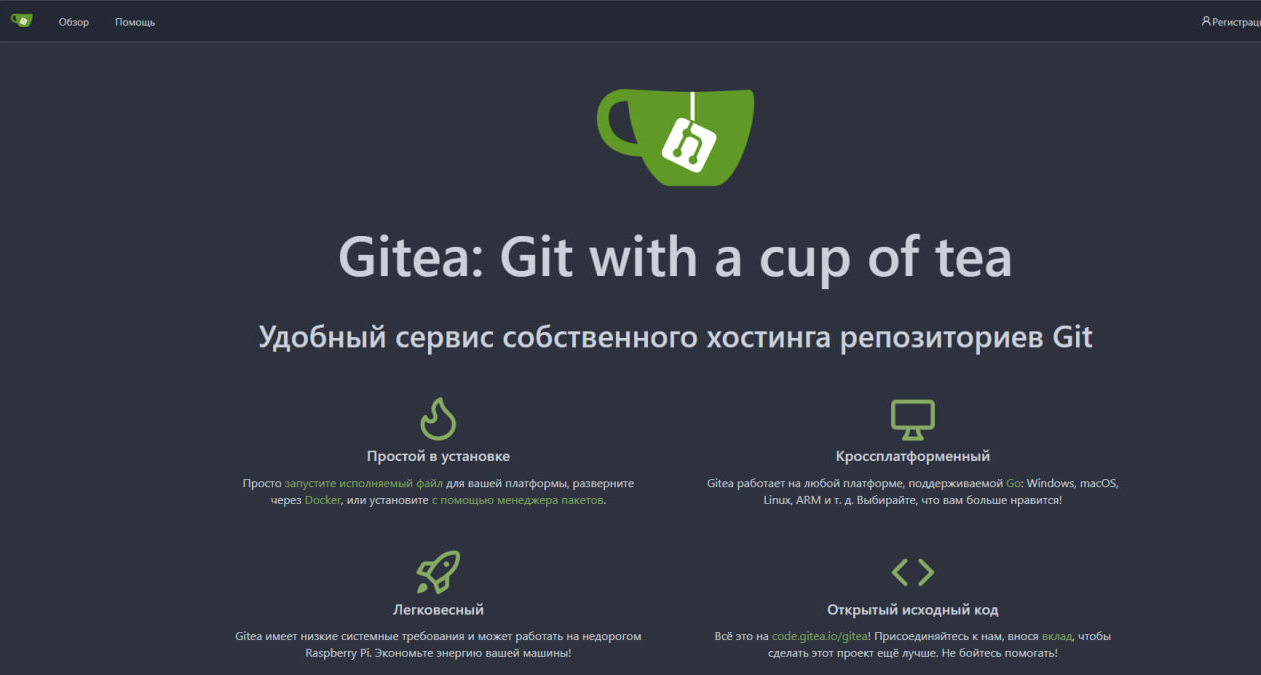
(image error) Size: 274 KiB |
2
tasks/fomichev-ai/lab_2/.dockerignore
Normal file
@ -0,0 +1,2 @@
|
|||||||
|
*/*/bin
|
||||||
|
*/*/obj
|
||||||
477
tasks/fomichev-ai/lab_2/.gitignore
vendored
Normal file
@ -0,0 +1,477 @@
|
|||||||
|
## Ignore Visual Studio temporary files, build results, and
|
||||||
|
## files generated by popular Visual Studio add-ons.
|
||||||
|
##
|
||||||
|
## Get latest from https://github.com/github/gitignore/blob/main/VisualStudio.gitignore
|
||||||
|
|
||||||
|
# User-specific files
|
||||||
|
*.rsuser
|
||||||
|
*.suo
|
||||||
|
*.user
|
||||||
|
*.userosscache
|
||||||
|
*.sln.docstates
|
||||||
|
|
||||||
|
# User-specific files (MonoDevelop/Xamarin Studio)
|
||||||
|
*.userprefs
|
||||||
|
|
||||||
|
# Mono auto generated files
|
||||||
|
mono_crash.*
|
||||||
|
|
||||||
|
# Build results
|
||||||
|
[Dd]ebug/
|
||||||
|
[Dd]ebugPublic/
|
||||||
|
[Rr]elease/
|
||||||
|
[Rr]eleases/
|
||||||
|
x64/
|
||||||
|
x86/
|
||||||
|
[Ww][Ii][Nn]32/
|
||||||
|
[Aa][Rr][Mm]/
|
||||||
|
[Aa][Rr][Mm]64/
|
||||||
|
bld/
|
||||||
|
[Bb]in/
|
||||||
|
[Oo]bj/
|
||||||
|
[Ll]og/
|
||||||
|
[Ll]ogs/
|
||||||
|
|
||||||
|
# Visual Studio 2015/2017 cache/options directory
|
||||||
|
.vs/
|
||||||
|
# Uncomment if you have tasks that create the project's static files in wwwroot
|
||||||
|
#wwwroot/
|
||||||
|
|
||||||
|
# Visual Studio 2017 auto generated files
|
||||||
|
Generated\ Files/
|
||||||
|
|
||||||
|
# MSTest test Results
|
||||||
|
[Tt]est[Rr]esult*/
|
||||||
|
[Bb]uild[Ll]og.*
|
||||||
|
|
||||||
|
# NUnit
|
||||||
|
*.VisualState.xml
|
||||||
|
TestResult.xml
|
||||||
|
nunit-*.xml
|
||||||
|
|
||||||
|
# Build Results of an ATL Project
|
||||||
|
[Dd]ebugPS/
|
||||||
|
[Rr]eleasePS/
|
||||||
|
dlldata.c
|
||||||
|
|
||||||
|
# Benchmark Results
|
||||||
|
BenchmarkDotNet.Artifacts/
|
||||||
|
|
||||||
|
# .NET
|
||||||
|
project.lock.json
|
||||||
|
project.fragment.lock.json
|
||||||
|
artifacts/
|
||||||
|
|
||||||
|
# Tye
|
||||||
|
.tye/
|
||||||
|
|
||||||
|
# ASP.NET Scaffolding
|
||||||
|
ScaffoldingReadMe.txt
|
||||||
|
|
||||||
|
# StyleCop
|
||||||
|
StyleCopReport.xml
|
||||||
|
|
||||||
|
# Files built by Visual Studio
|
||||||
|
*_i.c
|
||||||
|
*_p.c
|
||||||
|
*_h.h
|
||||||
|
*.ilk
|
||||||
|
*.meta
|
||||||
|
*.obj
|
||||||
|
*.iobj
|
||||||
|
*.pch
|
||||||
|
*.pdb
|
||||||
|
*.ipdb
|
||||||
|
*.pgc
|
||||||
|
*.pgd
|
||||||
|
*.rsp
|
||||||
|
*.sbr
|
||||||
|
*.tlb
|
||||||
|
*.tli
|
||||||
|
*.tlh
|
||||||
|
*.tmp
|
||||||
|
*.tmp_proj
|
||||||
|
*_wpftmp.csproj
|
||||||
|
*.log
|
||||||
|
*.tlog
|
||||||
|
*.vspscc
|
||||||
|
*.vssscc
|
||||||
|
.builds
|
||||||
|
*.pidb
|
||||||
|
*.svclog
|
||||||
|
*.scc
|
||||||
|
|
||||||
|
# Chutzpah Test files
|
||||||
|
_Chutzpah*
|
||||||
|
|
||||||
|
# Visual C++ cache files
|
||||||
|
ipch/
|
||||||
|
*.aps
|
||||||
|
*.ncb
|
||||||
|
*.opendb
|
||||||
|
*.opensdf
|
||||||
|
*.sdf
|
||||||
|
*.cachefile
|
||||||
|
*.VC.db
|
||||||
|
*.VC.VC.opendb
|
||||||
|
|
||||||
|
# Visual Studio profiler
|
||||||
|
*.psess
|
||||||
|
*.vsp
|
||||||
|
*.vspx
|
||||||
|
*.sap
|
||||||
|
|
||||||
|
# Visual Studio Trace Files
|
||||||
|
*.e2e
|
||||||
|
|
||||||
|
# TFS 2012 Local Workspace
|
||||||
|
$tf/
|
||||||
|
|
||||||
|
# Guidance Automation Toolkit
|
||||||
|
*.gpState
|
||||||
|
|
||||||
|
# ReSharper is a .NET coding add-in
|
||||||
|
_ReSharper*/
|
||||||
|
*.[Rr]e[Ss]harper
|
||||||
|
*.DotSettings.user
|
||||||
|
|
||||||
|
# TeamCity is a build add-in
|
||||||
|
_TeamCity*
|
||||||
|
|
||||||
|
# DotCover is a Code Coverage Tool
|
||||||
|
*.dotCover
|
||||||
|
|
||||||
|
# AxoCover is a Code Coverage Tool
|
||||||
|
.axoCover/*
|
||||||
|
!.axoCover/settings.json
|
||||||
|
|
||||||
|
# Coverlet is a free, cross platform Code Coverage Tool
|
||||||
|
coverage*.json
|
||||||
|
coverage*.xml
|
||||||
|
coverage*.info
|
||||||
|
|
||||||
|
# Visual Studio code coverage results
|
||||||
|
*.coverage
|
||||||
|
*.coveragexml
|
||||||
|
|
||||||
|
# NCrunch
|
||||||
|
_NCrunch_*
|
||||||
|
.*crunch*.local.xml
|
||||||
|
nCrunchTemp_*
|
||||||
|
|
||||||
|
# MightyMoose
|
||||||
|
*.mm.*
|
||||||
|
AutoTest.Net/
|
||||||
|
|
||||||
|
# Web workbench (sass)
|
||||||
|
.sass-cache/
|
||||||
|
|
||||||
|
# Installshield output folder
|
||||||
|
[Ee]xpress/
|
||||||
|
|
||||||
|
# DocProject is a documentation generator add-in
|
||||||
|
DocProject/buildhelp/
|
||||||
|
DocProject/Help/*.HxT
|
||||||
|
DocProject/Help/*.HxC
|
||||||
|
DocProject/Help/*.hhc
|
||||||
|
DocProject/Help/*.hhk
|
||||||
|
DocProject/Help/*.hhp
|
||||||
|
DocProject/Help/Html2
|
||||||
|
DocProject/Help/html
|
||||||
|
|
||||||
|
# Click-Once directory
|
||||||
|
publish/
|
||||||
|
|
||||||
|
# Publish Web Output
|
||||||
|
*.[Pp]ublish.xml
|
||||||
|
*.azurePubxml
|
||||||
|
# Note: Comment the next line if you want to checkin your web deploy settings,
|
||||||
|
# but database connection strings (with potential passwords) will be unencrypted
|
||||||
|
*.pubxml
|
||||||
|
*.publishproj
|
||||||
|
|
||||||
|
# Microsoft Azure Web App publish settings. Comment the next line if you want to
|
||||||
|
# checkin your Azure Web App publish settings, but sensitive information contained
|
||||||
|
# in these scripts will be unencrypted
|
||||||
|
PublishScripts/
|
||||||
|
|
||||||
|
# NuGet Packages
|
||||||
|
*.nupkg
|
||||||
|
# NuGet Symbol Packages
|
||||||
|
*.snupkg
|
||||||
|
# The packages folder can be ignored because of Package Restore
|
||||||
|
**/[Pp]ackages/*
|
||||||
|
# except build/, which is used as an MSBuild target.
|
||||||
|
!**/[Pp]ackages/build/
|
||||||
|
# Uncomment if necessary however generally it will be regenerated when needed
|
||||||
|
#!**/[Pp]ackages/repositories.config
|
||||||
|
# NuGet v3's project.json files produces more ignorable files
|
||||||
|
*.nuget.props
|
||||||
|
*.nuget.targets
|
||||||
|
|
||||||
|
# Microsoft Azure Build Output
|
||||||
|
csx/
|
||||||
|
*.build.csdef
|
||||||
|
|
||||||
|
# Microsoft Azure Emulator
|
||||||
|
ecf/
|
||||||
|
rcf/
|
||||||
|
|
||||||
|
# Windows Store app package directories and files
|
||||||
|
AppPackages/
|
||||||
|
BundleArtifacts/
|
||||||
|
Package.StoreAssociation.xml
|
||||||
|
_pkginfo.txt
|
||||||
|
*.appx
|
||||||
|
*.appxbundle
|
||||||
|
*.appxupload
|
||||||
|
|
||||||
|
# Visual Studio cache files
|
||||||
|
# files ending in .cache can be ignored
|
||||||
|
*.[Cc]ache
|
||||||
|
# but keep track of directories ending in .cache
|
||||||
|
!?*.[Cc]ache/
|
||||||
|
|
||||||
|
# Others
|
||||||
|
ClientBin/
|
||||||
|
~$*
|
||||||
|
*~
|
||||||
|
*.dbmdl
|
||||||
|
*.dbproj.schemaview
|
||||||
|
*.jfm
|
||||||
|
*.pfx
|
||||||
|
*.publishsettings
|
||||||
|
orleans.codegen.cs
|
||||||
|
|
||||||
|
# Including strong name files can present a security risk
|
||||||
|
# (https://github.com/github/gitignore/pull/2483#issue-259490424)
|
||||||
|
#*.snk
|
||||||
|
|
||||||
|
# Since there are multiple workflows, uncomment next line to ignore bower_components
|
||||||
|
# (https://github.com/github/gitignore/pull/1529#issuecomment-104372622)
|
||||||
|
#bower_components/
|
||||||
|
|
||||||
|
# RIA/Silverlight projects
|
||||||
|
Generated_Code/
|
||||||
|
|
||||||
|
# Backup & report files from converting an old project file
|
||||||
|
# to a newer Visual Studio version. Backup files are not needed,
|
||||||
|
# because we have git ;-)
|
||||||
|
_UpgradeReport_Files/
|
||||||
|
Backup*/
|
||||||
|
UpgradeLog*.XML
|
||||||
|
UpgradeLog*.htm
|
||||||
|
ServiceFabricBackup/
|
||||||
|
*.rptproj.bak
|
||||||
|
|
||||||
|
# SQL Server files
|
||||||
|
*.mdf
|
||||||
|
*.ldf
|
||||||
|
*.ndf
|
||||||
|
|
||||||
|
# Business Intelligence projects
|
||||||
|
*.rdl.data
|
||||||
|
*.bim.layout
|
||||||
|
*.bim_*.settings
|
||||||
|
*.rptproj.rsuser
|
||||||
|
*- [Bb]ackup.rdl
|
||||||
|
*- [Bb]ackup ([0-9]).rdl
|
||||||
|
*- [Bb]ackup ([0-9][0-9]).rdl
|
||||||
|
|
||||||
|
# Microsoft Fakes
|
||||||
|
FakesAssemblies/
|
||||||
|
|
||||||
|
# GhostDoc plugin setting file
|
||||||
|
*.GhostDoc.xml
|
||||||
|
|
||||||
|
# Node.js Tools for Visual Studio
|
||||||
|
.ntvs_analysis.dat
|
||||||
|
node_modules/
|
||||||
|
|
||||||
|
# Visual Studio 6 build log
|
||||||
|
*.plg
|
||||||
|
|
||||||
|
# Visual Studio 6 workspace options file
|
||||||
|
*.opt
|
||||||
|
|
||||||
|
# Visual Studio 6 auto-generated workspace file (contains which files were open etc.)
|
||||||
|
*.vbw
|
||||||
|
|
||||||
|
# Visual Studio 6 auto-generated project file (contains which files were open etc.)
|
||||||
|
*.vbp
|
||||||
|
|
||||||
|
# Visual Studio 6 workspace and project file (working project files containing files to include in project)
|
||||||
|
*.dsw
|
||||||
|
*.dsp
|
||||||
|
|
||||||
|
# Visual Studio 6 technical files
|
||||||
|
*.ncb
|
||||||
|
*.aps
|
||||||
|
|
||||||
|
# Visual Studio LightSwitch build output
|
||||||
|
**/*.HTMLClient/GeneratedArtifacts
|
||||||
|
**/*.DesktopClient/GeneratedArtifacts
|
||||||
|
**/*.DesktopClient/ModelManifest.xml
|
||||||
|
**/*.Server/GeneratedArtifacts
|
||||||
|
**/*.Server/ModelManifest.xml
|
||||||
|
_Pvt_Extensions
|
||||||
|
|
||||||
|
# Paket dependency manager
|
||||||
|
.paket/paket.exe
|
||||||
|
paket-files/
|
||||||
|
|
||||||
|
# FAKE - F# Make
|
||||||
|
.fake/
|
||||||
|
|
||||||
|
# CodeRush personal settings
|
||||||
|
.cr/personal
|
||||||
|
|
||||||
|
# Python Tools for Visual Studio (PTVS)
|
||||||
|
__pycache__/
|
||||||
|
*.pyc
|
||||||
|
|
||||||
|
# Cake - Uncomment if you are using it
|
||||||
|
# tools/**
|
||||||
|
# !tools/packages.config
|
||||||
|
|
||||||
|
# Tabs Studio
|
||||||
|
*.tss
|
||||||
|
|
||||||
|
# Telerik's JustMock configuration file
|
||||||
|
*.jmconfig
|
||||||
|
|
||||||
|
# BizTalk build output
|
||||||
|
*.btp.cs
|
||||||
|
*.btm.cs
|
||||||
|
*.odx.cs
|
||||||
|
*.xsd.cs
|
||||||
|
|
||||||
|
# OpenCover UI analysis results
|
||||||
|
OpenCover/
|
||||||
|
|
||||||
|
# Azure Stream Analytics local run output
|
||||||
|
ASALocalRun/
|
||||||
|
|
||||||
|
# MSBuild Binary and Structured Log
|
||||||
|
*.binlog
|
||||||
|
|
||||||
|
# NVidia Nsight GPU debugger configuration file
|
||||||
|
*.nvuser
|
||||||
|
|
||||||
|
# MFractors (Xamarin productivity tool) working folder
|
||||||
|
.mfractor/
|
||||||
|
|
||||||
|
# Local History for Visual Studio
|
||||||
|
.localhistory/
|
||||||
|
|
||||||
|
# Visual Studio History (VSHistory) files
|
||||||
|
.vshistory/
|
||||||
|
|
||||||
|
# BeatPulse healthcheck temp database
|
||||||
|
healthchecksdb
|
||||||
|
|
||||||
|
# Backup folder for Package Reference Convert tool in Visual Studio 2017
|
||||||
|
MigrationBackup/
|
||||||
|
|
||||||
|
# Ionide (cross platform F# VS Code tools) working folder
|
||||||
|
.ionide/
|
||||||
|
|
||||||
|
# Fody - auto-generated XML schema
|
||||||
|
FodyWeavers.xsd
|
||||||
|
|
||||||
|
# VS Code files for those working on multiple tools
|
||||||
|
.vscode/*
|
||||||
|
!.vscode/settings.json
|
||||||
|
!.vscode/tasks.json
|
||||||
|
!.vscode/launch.json
|
||||||
|
!.vscode/extensions.json
|
||||||
|
*.code-workspace
|
||||||
|
|
||||||
|
# Local History for Visual Studio Code
|
||||||
|
.history/
|
||||||
|
|
||||||
|
# Windows Installer files from build outputs
|
||||||
|
*.cab
|
||||||
|
*.msi
|
||||||
|
*.msix
|
||||||
|
*.msm
|
||||||
|
*.msp
|
||||||
|
|
||||||
|
# JetBrains Rider
|
||||||
|
*.sln.iml
|
||||||
|
|
||||||
|
##
|
||||||
|
## Visual studio for Mac
|
||||||
|
##
|
||||||
|
|
||||||
|
|
||||||
|
# globs
|
||||||
|
Makefile.in
|
||||||
|
*.userprefs
|
||||||
|
*.usertasks
|
||||||
|
config.make
|
||||||
|
config.status
|
||||||
|
aclocal.m4
|
||||||
|
install-sh
|
||||||
|
autom4te.cache/
|
||||||
|
*.tar.gz
|
||||||
|
tarballs/
|
||||||
|
test-results/
|
||||||
|
|
||||||
|
# Mac bundle stuff
|
||||||
|
*.dmg
|
||||||
|
*.app
|
||||||
|
|
||||||
|
# content below from: https://github.com/github/gitignore/blob/master/Global/macOS.gitignore
|
||||||
|
# General
|
||||||
|
.DS_Store
|
||||||
|
.AppleDouble
|
||||||
|
.LSOverride
|
||||||
|
|
||||||
|
# Icon must end with two \r
|
||||||
|
Icon
|
||||||
|
|
||||||
|
|
||||||
|
# Thumbnails
|
||||||
|
._*
|
||||||
|
|
||||||
|
# Files that might appear in the root of a volume
|
||||||
|
.DocumentRevisions-V100
|
||||||
|
.fseventsd
|
||||||
|
.Spotlight-V100
|
||||||
|
.TemporaryItems
|
||||||
|
.Trashes
|
||||||
|
.VolumeIcon.icns
|
||||||
|
.com.apple.timemachine.donotpresent
|
||||||
|
|
||||||
|
# Directories potentially created on remote AFP share
|
||||||
|
.AppleDB
|
||||||
|
.AppleDesktop
|
||||||
|
Network Trash Folder
|
||||||
|
Temporary Items
|
||||||
|
.apdisk
|
||||||
|
|
||||||
|
# content below from: https://github.com/github/gitignore/blob/master/Global/Windows.gitignore
|
||||||
|
# Windows thumbnail cache files
|
||||||
|
Thumbs.db
|
||||||
|
ehthumbs.db
|
||||||
|
ehthumbs_vista.db
|
||||||
|
|
||||||
|
# Dump file
|
||||||
|
*.stackdump
|
||||||
|
|
||||||
|
# Folder config file
|
||||||
|
[Dd]esktop.ini
|
||||||
|
|
||||||
|
# Recycle Bin used on file shares
|
||||||
|
$RECYCLE.BIN/
|
||||||
|
|
||||||
|
# Windows Installer files
|
||||||
|
*.cab
|
||||||
|
*.msi
|
||||||
|
*.msix
|
||||||
|
*.msm
|
||||||
|
*.msp
|
||||||
|
|
||||||
|
# Windows shortcuts
|
||||||
|
*.lnk
|
||||||
77
tasks/fomichev-ai/lab_2/README.md
Normal file
@ -0,0 +1,77 @@
|
|||||||
|
# Отчёт по лабораторной работе №2
|
||||||
|
|
||||||
|
Выполнил: студент гр. ИСЭбд-41 Фомичев Андрей.
|
||||||
|
|
||||||
|
Вариант программы 1: Ищет в каталоге `/var/data` файл с самым коротким названием и перекладывает его в `/var/result/data.txt`.
|
||||||
|
|
||||||
|
Вариант программы 2: Ищет наименьшее число из файла `/var/data/data.txt` и сохраняет количество таких чисел из последовательности в `/var/result/result.txt`.
|
||||||
|
|
||||||
|
## Создание приложений
|
||||||
|
|
||||||
|
Создадим 2 приложения.
|
||||||
|
Был выбран язык C# и технология .NET 7.
|
||||||
|
|
||||||
|
Для создания обычных консольных приложений воспользуемся командами:
|
||||||
|
|
||||||
|
```sh
|
||||||
|
dotnet new console -o worker-1
|
||||||
|
dotnet new console -o worker-2
|
||||||
|
```
|
||||||
|
|
||||||
|
Согласно варианту, программа 1 должна брать все файлы из папки `/var/data`, считывать длину их названия, найти минимальное и переложить его в папку `/var/result`.
|
||||||
|
|
||||||
|
[Исходный текст программы worker-1](worker-1/Program.cs)
|
||||||
|
|
||||||
|
Согласно варианту программа 2 должна брать строки из папки `/var/data/` с скопированным файлом, пытаться привести их к числам, затем найти минимальное из них.
|
||||||
|
Далее найти количество вхождений этого числа и результат записать в файл `/var/result/result.txt`.
|
||||||
|
|
||||||
|
[Исходный текст программы worker-2](worker-2/Program.cs)
|
||||||
|
|
||||||
|
Дополнительно создан файл [.gitignore](.gitignore) для того, чтобы не закоммитить в git ничего лишнего.
|
||||||
|
|
||||||
|
## Настройка окружения
|
||||||
|
|
||||||
|
Для связи двух приложений воспользуемся следующей схемой:
|
||||||
|
|
||||||
|
1. Каталог `./data` должен быть примонтирован в каталог `/var/data` для программы 1.
|
||||||
|
Оттуда будут браться исходные данные.
|
||||||
|
2. Каталог `./result-1` должен быть примонтирован в каталог `/var/result` для программы 2.
|
||||||
|
Туда будут складываться промежуточные данные.
|
||||||
|
3. Каталог `./result-1` также должен быть примонтирован в каталог `/var/data` для программы 2.
|
||||||
|
Оттуда будут браться промежуточные результаты.
|
||||||
|
4. Каталог `./result` должен быть примонтирован в каталог `/var/result` для программы 2.
|
||||||
|
Туда будут складывать результаты финальной обработки.
|
||||||
|
|
||||||
|
Для каждой программы были созданы файлы Dockerfile ([программа 1](worker-1/Dockerfile), [программа 2](worker-2/Dockerfile)) с подробным описанием процесса сборки.
|
||||||
|
|
||||||
|
Был создан файл [docker-compose.yml](docker-compose.yml), в котором указан манифест для запуска распределённого приложения.
|
||||||
|
|
||||||
|
Дополнительно был создан файл [.dockerignore](.dockerignore) и дополнен [.gitignore](.gitignore), чтобы исключить для сборки и коммита всё лишнее.
|
||||||
|
|
||||||
|
## Сборка и запуск
|
||||||
|
|
||||||
|
В каталог `./data` помещены 4 файла с различной длиной названия и содержимым.
|
||||||
|
|
||||||
|

|
||||||
|
|
||||||
|
На выходе, программа должна записать число 2, так как файл с минимальным названием f.txt, в нём минимальное число -100, которое встречается 2 раза.
|
||||||
|

|
||||||
|
|
||||||
|
Для запуска приложения необходимо ввести команду `docker compose up --build`.
|
||||||
|
Результат запуска после сборки:
|
||||||
|
|
||||||
|
```
|
||||||
|
[+] Running 2/2
|
||||||
|
✔ Container lab_2-worker-1-1 Created 0.0s
|
||||||
|
✔ Container lab_2-worker-2-1 Recreated 0.1s
|
||||||
|
Attaching to lab_2-worker-1-1, lab_2-worker-2-1
|
||||||
|
lab_2-worker-1-1 | Сервис 1 отработал успешно!
|
||||||
|
lab_2-worker-1-1 exited with code 0
|
||||||
|
lab_2-worker-2-1 | Сервис 2 отработал успешно!
|
||||||
|
lab_2-worker-2-1 | Наименьшее число:= -100 , число вхождений:= 2
|
||||||
|
lab_2-worker-2-1 exited with code 0
|
||||||
|
```
|
||||||
|
|
||||||
|
В результате в каталоге `./result` создался файл `result.txt` с содержимым `2`, что соответствует входным данным.
|
||||||
|
|
||||||
|
Изменение значений в файлах из каталога `./data` также изменяет содержимое в файлах из каталогов `./result-1` и `./result`.
|
||||||
29
tasks/fomichev-ai/lab_2/data/f.txt
Normal file
@ -0,0 +1,29 @@
|
|||||||
|
2
|
||||||
|
5
|
||||||
|
3456
|
||||||
|
468
|
||||||
|
|
||||||
|
24
|
||||||
|
3
|
||||||
|
67846
|
||||||
|
84
|
||||||
|
62
|
||||||
|
|
||||||
|
4
|
||||||
|
7468
|
||||||
|
23
|
||||||
|
34
|
||||||
|
67458446
|
||||||
|
7
|
||||||
|
-100
|
||||||
|
735
|
||||||
|
35
|
||||||
|
7
|
||||||
|
24
|
||||||
|
6458
|
||||||
|
745689
|
||||||
|
3
|
||||||
|
|
||||||
|
3457
|
||||||
|
-100
|
||||||
|
72346
|
||||||
3
tasks/fomichev-ai/lab_2/data/fileWithStringData.txt
Normal file
@ -0,0 +1,3 @@
|
|||||||
|
test
|
||||||
|
test123
|
||||||
|
test567
|
||||||
19
tasks/fomichev-ai/lab_2/data/incorrectFormatData.json
Normal file
@ -0,0 +1,19 @@
|
|||||||
|
{ "menu":
|
||||||
|
{
|
||||||
|
"id": "file",
|
||||||
|
"value": "File",
|
||||||
|
"popup": {
|
||||||
|
"menuitem": [
|
||||||
|
{
|
||||||
|
"value": "New", "onclick": "CreateNewDoc()"
|
||||||
|
},
|
||||||
|
{
|
||||||
|
"value": "Open", "onclick": "OpenDoc()"
|
||||||
|
},
|
||||||
|
{
|
||||||
|
"value": "Close", "onclick": "CloseDoc()"
|
||||||
|
}
|
||||||
|
]
|
||||||
|
}
|
||||||
|
}
|
||||||
|
}
|
||||||
5
tasks/fomichev-ai/lab_2/data/test123456.txt
Normal file
@ -0,0 +1,5 @@
|
|||||||
|
5
|
||||||
|
6
|
||||||
|
7
|
||||||
|
8
|
||||||
|
9
|
||||||
18
tasks/fomichev-ai/lab_2/docker-compose.yml
Normal file
@ -0,0 +1,18 @@
|
|||||||
|
version: "3.1"
|
||||||
|
services:
|
||||||
|
worker-1:
|
||||||
|
build: ./worker-1
|
||||||
|
volumes:
|
||||||
|
# Монтирует локальную папку data к папке data в контейнере.
|
||||||
|
- ./data:/var/data
|
||||||
|
# Монтирует локальную папку result-1 к папке result в контейнере.
|
||||||
|
- ./result-1:/var/result
|
||||||
|
worker-2:
|
||||||
|
build: ./worker-2
|
||||||
|
volumes:
|
||||||
|
# Монтирует локальную папку result-1 к папке data в контейнере.
|
||||||
|
- ./result-1:/var/data
|
||||||
|
- ./result:/var/result
|
||||||
|
# Зависимость от первого приложения.
|
||||||
|
depends_on:
|
||||||
|
- worker-1
|
||||||
BIN
tasks/fomichev-ai/lab_2/image1.PNG
Normal file
|
After (image error) Size: 19 KiB |
BIN
tasks/fomichev-ai/lab_2/image2.PNG
Normal file
|
After (image error) Size: 20 KiB |
28
tasks/fomichev-ai/lab_2/lab_2.sln
Normal file
@ -0,0 +1,28 @@
|
|||||||
|
|
||||||
|
Microsoft Visual Studio Solution File, Format Version 12.00
|
||||||
|
# Visual Studio Version 17
|
||||||
|
VisualStudioVersion = 17.0.31903.59
|
||||||
|
MinimumVisualStudioVersion = 10.0.40219.1
|
||||||
|
Project("{FAE04EC0-301F-11D3-BF4B-00C04F79EFBC}") = "worker-1", "worker-1\worker-1.csproj", "{A8D5EB71-2620-40E5-9AC5-3292588391DA}"
|
||||||
|
EndProject
|
||||||
|
Project("{FAE04EC0-301F-11D3-BF4B-00C04F79EFBC}") = "worker-2", "worker-2\worker-2.csproj", "{D1CDD34F-8407-4BA9-B81C-22B92532D339}"
|
||||||
|
EndProject
|
||||||
|
Global
|
||||||
|
GlobalSection(SolutionConfigurationPlatforms) = preSolution
|
||||||
|
Debug|Any CPU = Debug|Any CPU
|
||||||
|
Release|Any CPU = Release|Any CPU
|
||||||
|
EndGlobalSection
|
||||||
|
GlobalSection(SolutionProperties) = preSolution
|
||||||
|
HideSolutionNode = FALSE
|
||||||
|
EndGlobalSection
|
||||||
|
GlobalSection(ProjectConfigurationPlatforms) = postSolution
|
||||||
|
{A8D5EB71-2620-40E5-9AC5-3292588391DA}.Debug|Any CPU.ActiveCfg = Debug|Any CPU
|
||||||
|
{A8D5EB71-2620-40E5-9AC5-3292588391DA}.Debug|Any CPU.Build.0 = Debug|Any CPU
|
||||||
|
{A8D5EB71-2620-40E5-9AC5-3292588391DA}.Release|Any CPU.ActiveCfg = Release|Any CPU
|
||||||
|
{A8D5EB71-2620-40E5-9AC5-3292588391DA}.Release|Any CPU.Build.0 = Release|Any CPU
|
||||||
|
{D1CDD34F-8407-4BA9-B81C-22B92532D339}.Debug|Any CPU.ActiveCfg = Debug|Any CPU
|
||||||
|
{D1CDD34F-8407-4BA9-B81C-22B92532D339}.Debug|Any CPU.Build.0 = Debug|Any CPU
|
||||||
|
{D1CDD34F-8407-4BA9-B81C-22B92532D339}.Release|Any CPU.ActiveCfg = Release|Any CPU
|
||||||
|
{D1CDD34F-8407-4BA9-B81C-22B92532D339}.Release|Any CPU.Build.0 = Release|Any CPU
|
||||||
|
EndGlobalSection
|
||||||
|
EndGlobal
|
||||||
17
tasks/fomichev-ai/lab_2/worker-1/Dockerfile
Normal file
@ -0,0 +1,17 @@
|
|||||||
|
# Задаем базовый образ на .NET 7.0.
|
||||||
|
FROM mcr.microsoft.com/dotnet/sdk:7.0 AS build-env
|
||||||
|
# Задаем рабочую директорию.
|
||||||
|
WORKDIR /src
|
||||||
|
|
||||||
|
# В каталог копируем файлы и папки в контейнер.
|
||||||
|
COPY . ./
|
||||||
|
# Создаем образы и устанавливаем данные пакеты в контейнер.
|
||||||
|
RUN dotnet restore
|
||||||
|
COPY . .
|
||||||
|
RUN dotnet publish -c Release -o /publish
|
||||||
|
|
||||||
|
FROM mcr.microsoft.com/dotnet/aspnet:7.0 as runtime
|
||||||
|
WORKDIR /publish
|
||||||
|
COPY --from=build-env /publish .
|
||||||
|
# Вызываем приложение во время выполнения контейнера.
|
||||||
|
ENTRYPOINT ["dotnet", "worker-1.dll"]
|
||||||
29
tasks/fomichev-ai/lab_2/worker-1/Program.cs
Normal file
@ -0,0 +1,29 @@
|
|||||||
|
var dir = new DirectoryInfo("/var/data");
|
||||||
|
var files = dir.GetFiles();
|
||||||
|
string? oldFilePath = null;
|
||||||
|
var newFilePathTest = new DirectoryInfo("/var/result");
|
||||||
|
string? fileName = null;
|
||||||
|
|
||||||
|
long minFileName = long.MaxValue;
|
||||||
|
foreach(var file in files)
|
||||||
|
{
|
||||||
|
var fileNameWithoutExtension = Path.GetFileNameWithoutExtension(file.Name);
|
||||||
|
if(fileNameWithoutExtension.Length < minFileName)
|
||||||
|
{
|
||||||
|
minFileName = fileNameWithoutExtension.Length;
|
||||||
|
oldFilePath = Path.GetFullPath(file.FullName);
|
||||||
|
fileName = file.Name;
|
||||||
|
}
|
||||||
|
}
|
||||||
|
|
||||||
|
if (oldFilePath != null)
|
||||||
|
{
|
||||||
|
foreach (var file in newFilePathTest.GetFiles())
|
||||||
|
file.Delete();
|
||||||
|
|
||||||
|
File.Copy(oldFilePath, newFilePathTest.FullName + "/" + fileName, true);
|
||||||
|
Console.WriteLine("Сервис 1 отработал успешно!");
|
||||||
|
} else
|
||||||
|
{
|
||||||
|
throw new Exception("Нет исходных файлов для чтения.");
|
||||||
|
}
|
||||||
11
tasks/fomichev-ai/lab_2/worker-1/worker-1.csproj
Normal file
@ -0,0 +1,11 @@
|
|||||||
|
<Project Sdk="Microsoft.NET.Sdk">
|
||||||
|
|
||||||
|
<PropertyGroup>
|
||||||
|
<OutputType>Exe</OutputType>
|
||||||
|
<TargetFramework>net7.0</TargetFramework>
|
||||||
|
<RootNamespace>worker_1</RootNamespace>
|
||||||
|
<ImplicitUsings>enable</ImplicitUsings>
|
||||||
|
<Nullable>enable</Nullable>
|
||||||
|
</PropertyGroup>
|
||||||
|
|
||||||
|
</Project>
|
||||||
17
tasks/fomichev-ai/lab_2/worker-2/Dockerfile
Normal file
@ -0,0 +1,17 @@
|
|||||||
|
# Задаем базовый образ на .net 7.0.
|
||||||
|
FROM mcr.microsoft.com/dotnet/sdk:7.0 AS build-env
|
||||||
|
# Задаем рабочую директорию.
|
||||||
|
WORKDIR /src
|
||||||
|
|
||||||
|
# В каталог копируем файлы и папки в контейнер.
|
||||||
|
COPY . ./
|
||||||
|
# Создаем образы и устанавливаем данные пакеты в контейнер.
|
||||||
|
RUN dotnet restore
|
||||||
|
COPY . .
|
||||||
|
RUN dotnet publish -c Release -o /publish
|
||||||
|
|
||||||
|
FROM mcr.microsoft.com/dotnet/aspnet:7.0 as runtime
|
||||||
|
WORKDIR /publish
|
||||||
|
COPY --from=build-env /publish .
|
||||||
|
# Вызываем приложение во время выполнения контейнера.
|
||||||
|
ENTRYPOINT ["dotnet", "worker-2.dll"]
|
||||||
24
tasks/fomichev-ai/lab_2/worker-2/Program.cs
Normal file
@ -0,0 +1,24 @@
|
|||||||
|
var dir = new DirectoryInfo("/var/data");
|
||||||
|
var fileName = dir.GetFiles().First().Name;
|
||||||
|
string[] numbers = File.ReadAllLines("/var/data/" + fileName);
|
||||||
|
long k = 0;
|
||||||
|
long min = long.MaxValue;
|
||||||
|
foreach (var numberStr in numbers)
|
||||||
|
{
|
||||||
|
if (!int.TryParse(numberStr, out int number))
|
||||||
|
continue;
|
||||||
|
if (number < min)
|
||||||
|
min = number;
|
||||||
|
}
|
||||||
|
|
||||||
|
foreach (var numberStr in numbers)
|
||||||
|
{
|
||||||
|
if (!int.TryParse(numberStr, out int number))
|
||||||
|
continue;
|
||||||
|
if (min == number)
|
||||||
|
k++;
|
||||||
|
}
|
||||||
|
|
||||||
|
File.WriteAllText("/var/result/result.txt", k.ToString());
|
||||||
|
Console.WriteLine("Сервис 2 отработал успешно!");
|
||||||
|
Console.WriteLine($"Наименьшее число:= {min} , число вхождений:= {k}");
|
||||||
11
tasks/fomichev-ai/lab_2/worker-2/worker-2.csproj
Normal file
@ -0,0 +1,11 @@
|
|||||||
|
<Project Sdk="Microsoft.NET.Sdk">
|
||||||
|
|
||||||
|
<PropertyGroup>
|
||||||
|
<OutputType>Exe</OutputType>
|
||||||
|
<TargetFramework>net7.0</TargetFramework>
|
||||||
|
<RootNamespace>worker_2</RootNamespace>
|
||||||
|
<ImplicitUsings>enable</ImplicitUsings>
|
||||||
|
<Nullable>enable</Nullable>
|
||||||
|
</PropertyGroup>
|
||||||
|
|
||||||
|
</Project>
|
||||||
132
tasks/gorbyleva-ai/lab_1/README.md
Normal file
@ -0,0 +1,132 @@
|
|||||||
|
# Отчёт по лабораторной работе №1
|
||||||
|
|
||||||
|
Выполнила: студентка гр. ИСЭбд-41 Горбылева Антонина Игоревна
|
||||||
|
|
||||||
|
## Разворачивание сервиса drupal
|
||||||
|
|
||||||
|
Содержимое файла `docker-compose.yml` в папке drupal:
|
||||||
|
|
||||||
|
```yaml
|
||||||
|
version: '3.1'
|
||||||
|
#Задаем контейнеры
|
||||||
|
services:
|
||||||
|
#Контейнер drupal
|
||||||
|
drupal:
|
||||||
|
image: drupal:8-apache
|
||||||
|
ports:
|
||||||
|
- 8800:80
|
||||||
|
#Каталоги в контейнере
|
||||||
|
volumes:
|
||||||
|
- /var/www/html/modules
|
||||||
|
- /var/www/html/profiles
|
||||||
|
- /var/www/html/themes
|
||||||
|
- /var/www/html/sites
|
||||||
|
restart: always
|
||||||
|
#Контейнер БД
|
||||||
|
postgres:
|
||||||
|
image: postgres:10
|
||||||
|
environment:
|
||||||
|
POSTGRES_PASSWORD: example
|
||||||
|
restart: always
|
||||||
|
```
|
||||||
|
Далее в командной строке разворачиваем сервис командой `docker-compose up`:
|
||||||
|
|
||||||
|
Открываем Docker Desktop и проверяем, что контейнер сервера базы данных и Drupal созданы и запущены:
|
||||||
|

|
||||||
|
|
||||||
|
Переходим на http://localhost:8800, регистрируемся:
|
||||||
|

|
||||||
|
|
||||||
|
Сервис запущен успешно!
|
||||||
|
|
||||||
|
## Разворачивание сервиса redmine
|
||||||
|
|
||||||
|
Содержимое файла `docker-compose.yml` в папке redmine:
|
||||||
|
|
||||||
|
```yaml
|
||||||
|
|
||||||
|
version: '3.1'
|
||||||
|
|
||||||
|
services:
|
||||||
|
# Контейнер Redmine
|
||||||
|
redmine:
|
||||||
|
image: redmine
|
||||||
|
restart: always
|
||||||
|
ports:
|
||||||
|
- 8080:3000
|
||||||
|
environment:
|
||||||
|
REDMINE_DB_MYSQL: db
|
||||||
|
REDMINE_DB_PASSWORD: example
|
||||||
|
REDMINE_SECRET_KEY_BASE: supersecretkey
|
||||||
|
# Контейнер БД
|
||||||
|
db:
|
||||||
|
image: mysql:5.7
|
||||||
|
restart: always
|
||||||
|
environment:
|
||||||
|
MYSQL_ROOT_PASSWORD: example
|
||||||
|
MYSQL_DATABASE: redmine
|
||||||
|
```
|
||||||
|
Далее в командной строке разворачиваем сервис командой `docker-compose up`.
|
||||||
|
|
||||||
|
В Docker Desktop проверяем, что сервис работает:
|
||||||
|

|
||||||
|
|
||||||
|
Переходим на http://localhost:8800, регистрируемся:
|
||||||
|

|
||||||
|
|
||||||
|
Подтверждаем реистрацию и успешно заходим в свою учетную запись!
|
||||||
|

|
||||||
|
|
||||||
|
Ура! Сервис redmine тоже работает!
|
||||||
|
|
||||||
|
|
||||||
|
## Разворачивание сервиса wordpress
|
||||||
|
|
||||||
|
Содержимое файла `docker-compose.yml` в папке wordpress:
|
||||||
|
|
||||||
|
```yaml
|
||||||
|
|
||||||
|
version: '3.1'
|
||||||
|
#Задаем контейнеры
|
||||||
|
services:
|
||||||
|
#Контейнер Wordpress
|
||||||
|
wordpress:
|
||||||
|
image: wordpress
|
||||||
|
restart: always
|
||||||
|
ports:
|
||||||
|
- 8080:80
|
||||||
|
environment:
|
||||||
|
WORDPRESS_DB_HOST: db
|
||||||
|
WORDPRESS_DB_USER: user
|
||||||
|
WORDPRESS_DB_PASSWORD: userpass
|
||||||
|
WORDPRESS_DB_NAME: mydb
|
||||||
|
volumes:
|
||||||
|
- wordpress:/var/www/html
|
||||||
|
|
||||||
|
#Контейнер БД
|
||||||
|
db:
|
||||||
|
image: mysql:5.7
|
||||||
|
restart: always
|
||||||
|
environment:
|
||||||
|
MYSQL_DATABASE: mydb
|
||||||
|
MYSQL_USER: user
|
||||||
|
MYSQL_PASSWORD: userpass
|
||||||
|
MYSQL_RANDOM_ROOT_PASSWORD: '1'
|
||||||
|
volumes:
|
||||||
|
- db:/var/lib/mysql
|
||||||
|
|
||||||
|
|
||||||
|
volumes:
|
||||||
|
wordpress:
|
||||||
|
db:
|
||||||
|
```
|
||||||
|
Далее в командной строке разворачиваем сервис командой `docker-compose up`.
|
||||||
|

|
||||||
|
|
||||||
|
В Docker Desktop проверяем, что сервис запущен:
|
||||||
|

|
||||||
|
|
||||||
|
Переходим на http://localhost:8080, регистрируемся и убеждаемся что сервис работает:
|
||||||
|

|
||||||
|
|
||||||
|
Все три сервиса успешно запущены и работают!
|
||||||
BIN
tasks/gorbyleva-ai/lab_1/docker_wordpress.jpg
Normal file
|
After 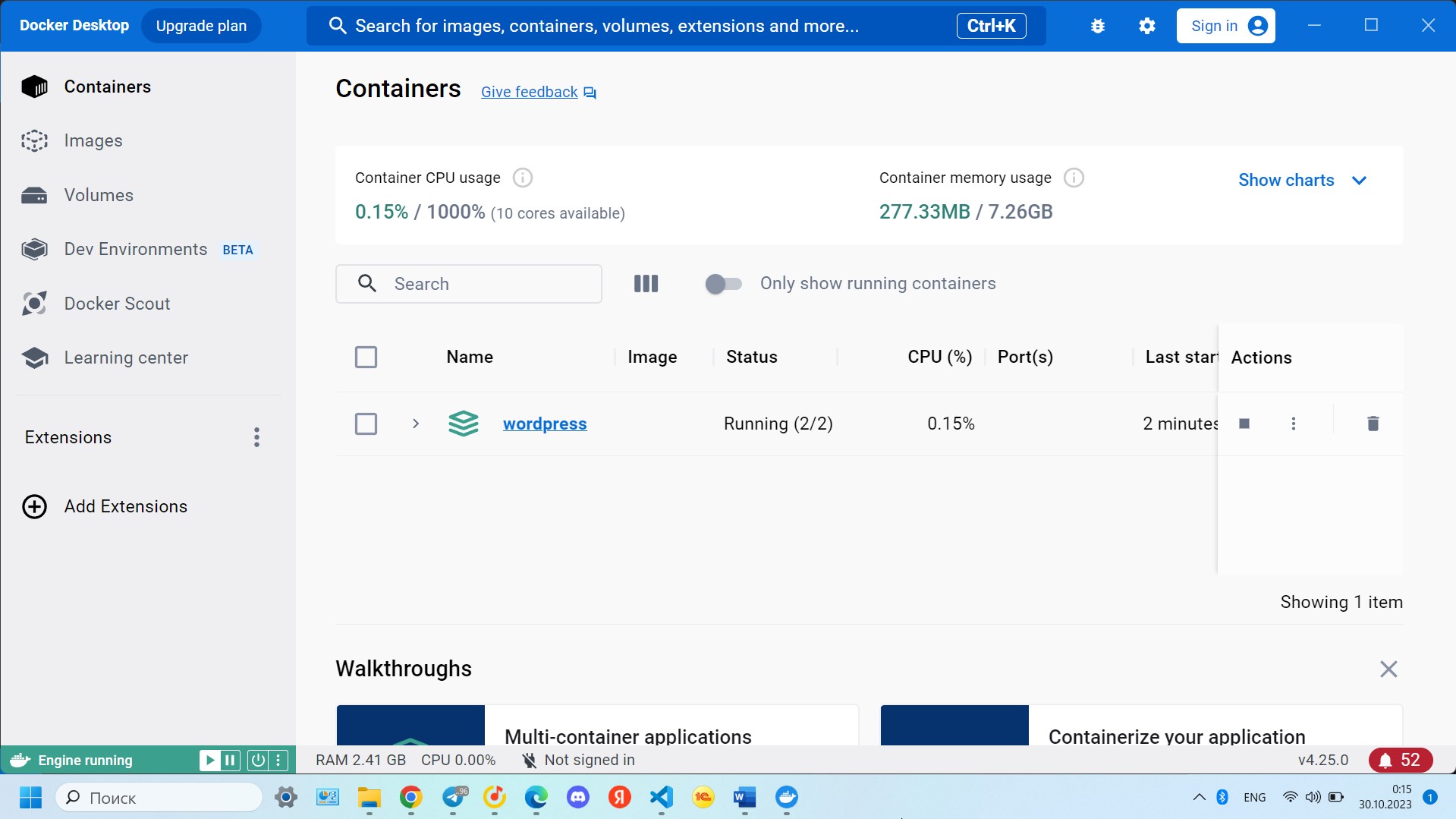
(image error) Size: 204 KiB |
BIN
tasks/gorbyleva-ai/lab_1/docker_wordpress_terminal.png
Normal file
|
After 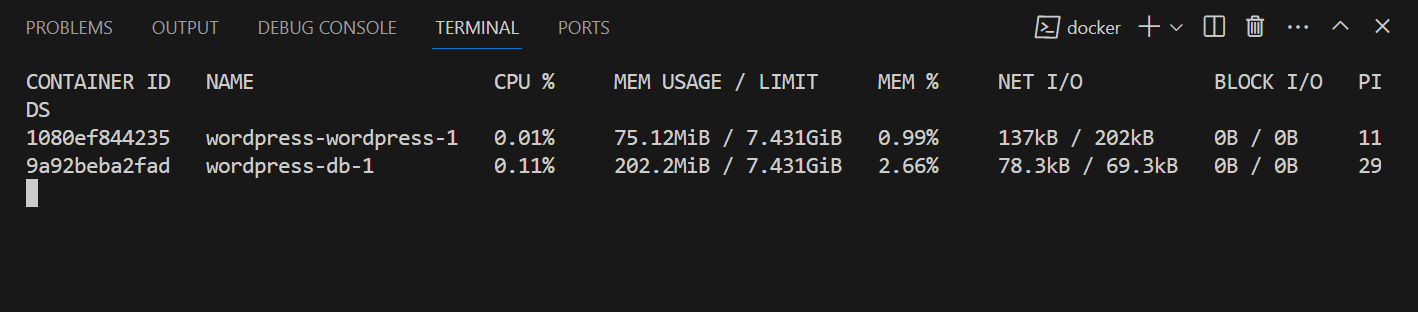
(image error) Size: 30 KiB |
BIN
tasks/gorbyleva-ai/lab_1/drupal_containers.png
Normal file
|
After 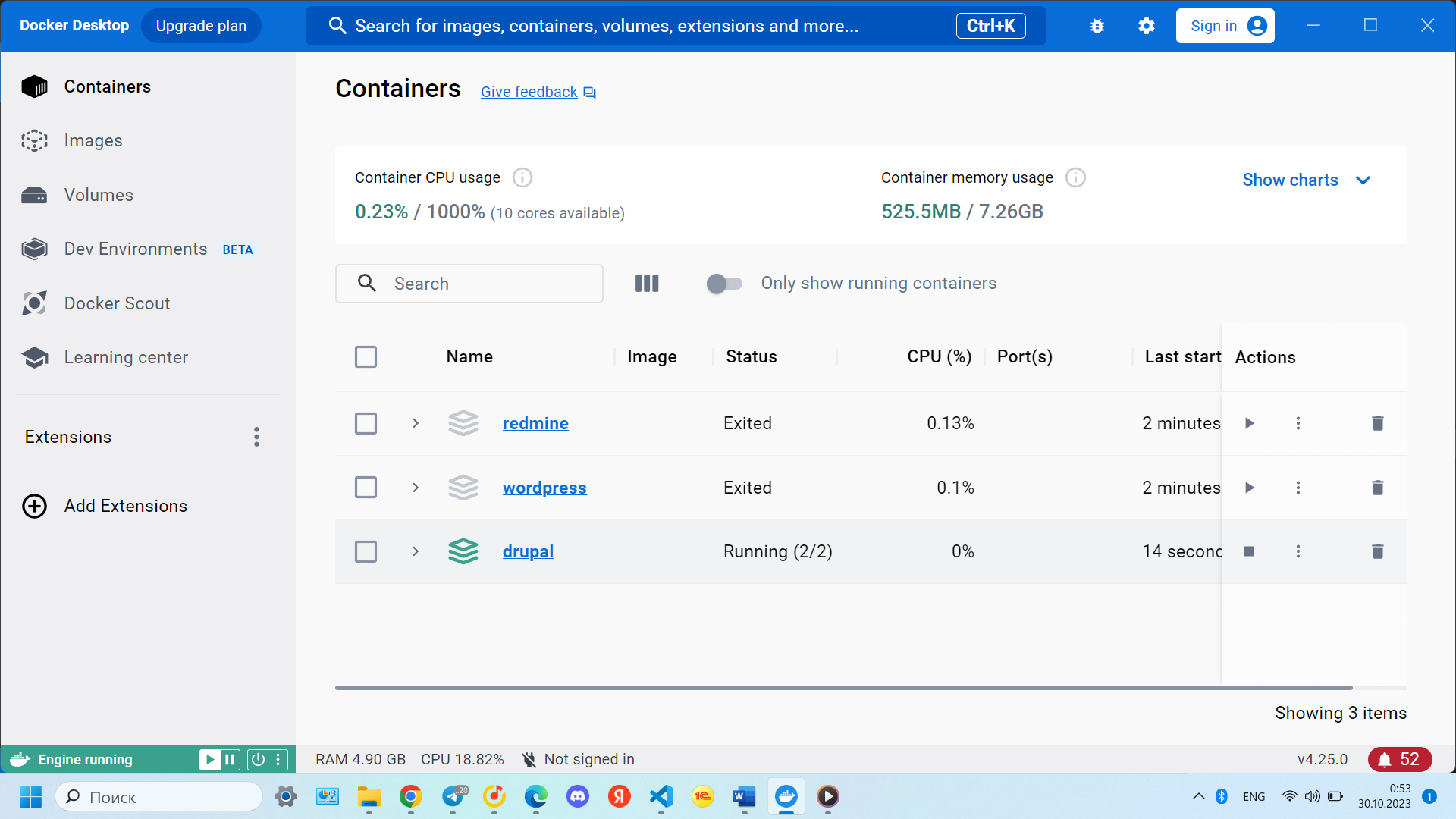
(image error) Size: 262 KiB |
BIN
tasks/gorbyleva-ai/lab_1/drupal_web.png
Normal file
|
After 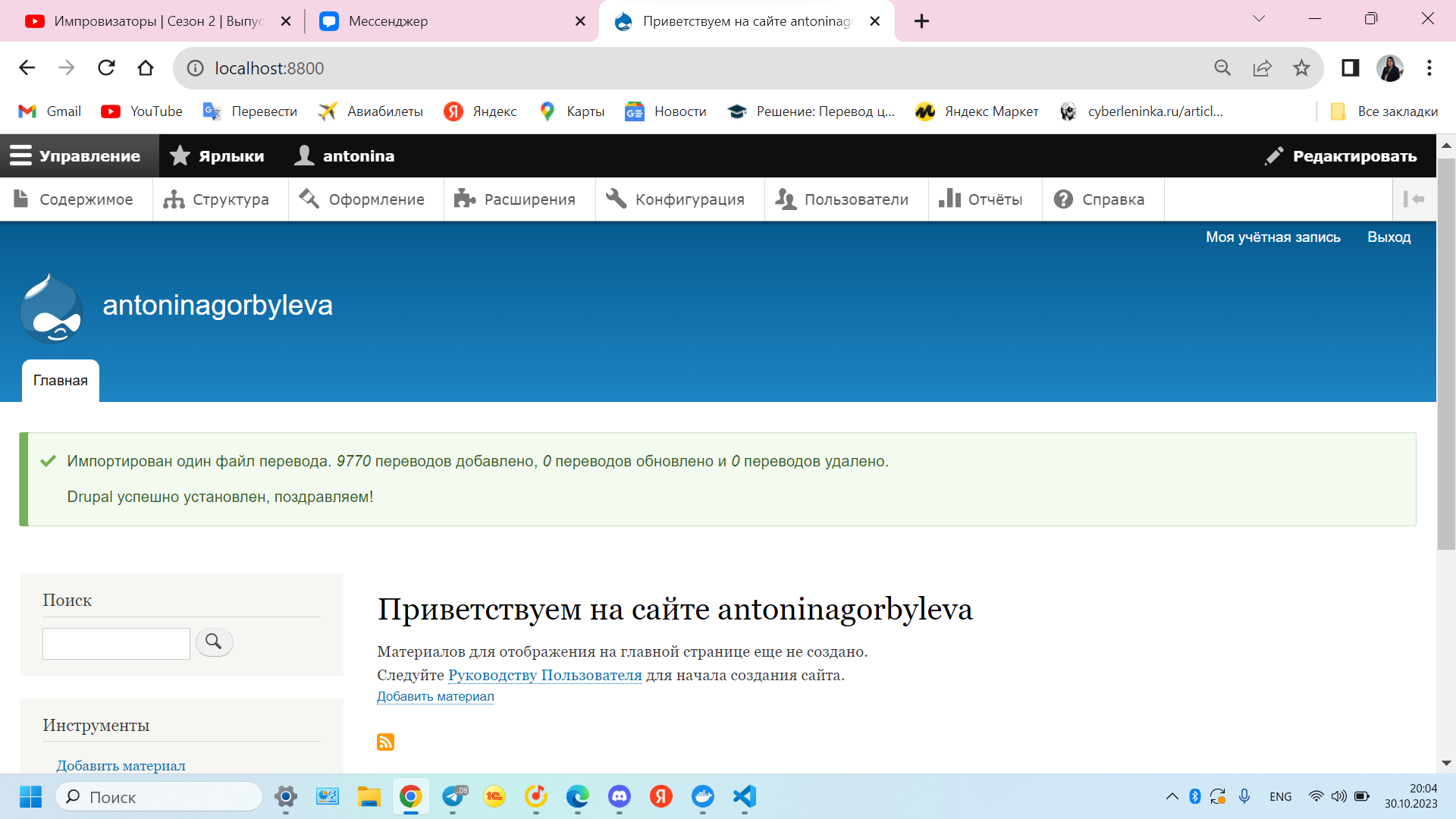
(image error) Size: 280 KiB |
BIN
tasks/gorbyleva-ai/lab_1/enter_wordpress.jpg
Normal file
|
After 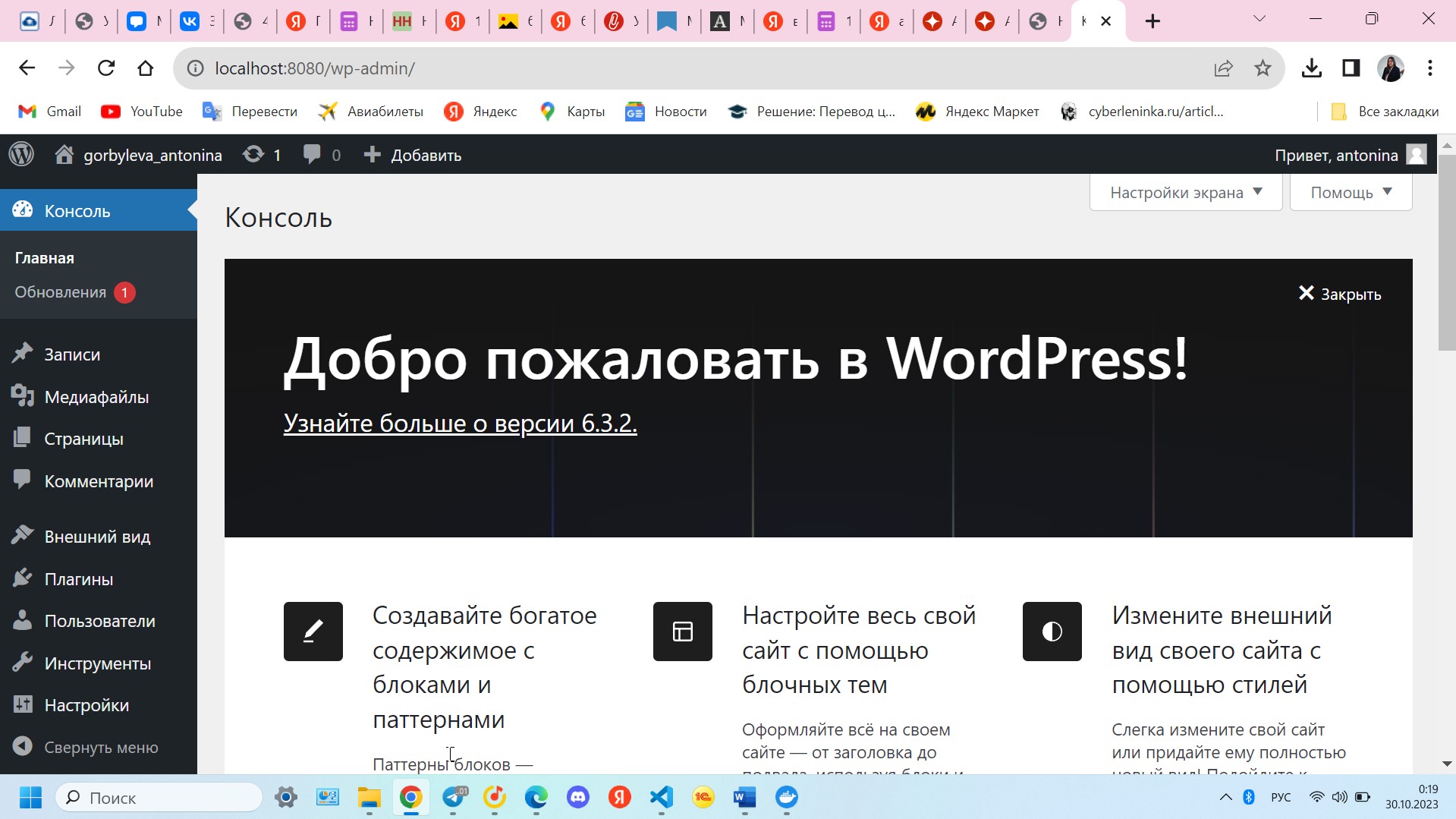
(image error) Size: 283 KiB |
BIN
tasks/gorbyleva-ai/lab_1/redmine.png
Normal file
|
After 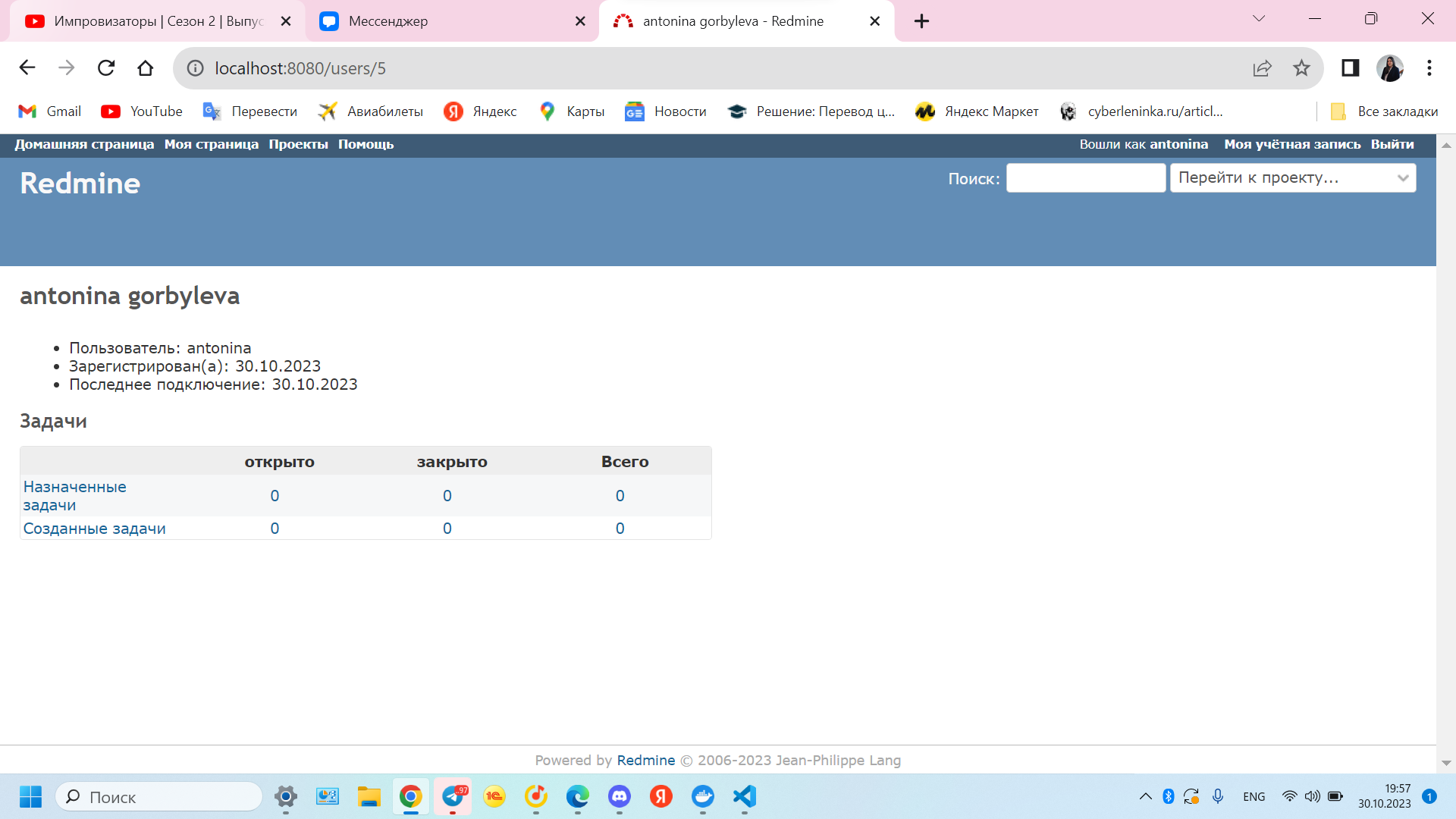
(image error) Size: 220 KiB |
BIN
tasks/gorbyleva-ai/lab_1/redmine_containers.png
Normal file
|
After 
(image error) Size: 258 KiB |
BIN
tasks/gorbyleva-ai/lab_1/redmine_web.png
Normal file
|
After 
(image error) Size: 247 KiB |
BIN
tasks/gorbyleva-ai/lab_1/redmine_web_enter.png
Normal file
|
After 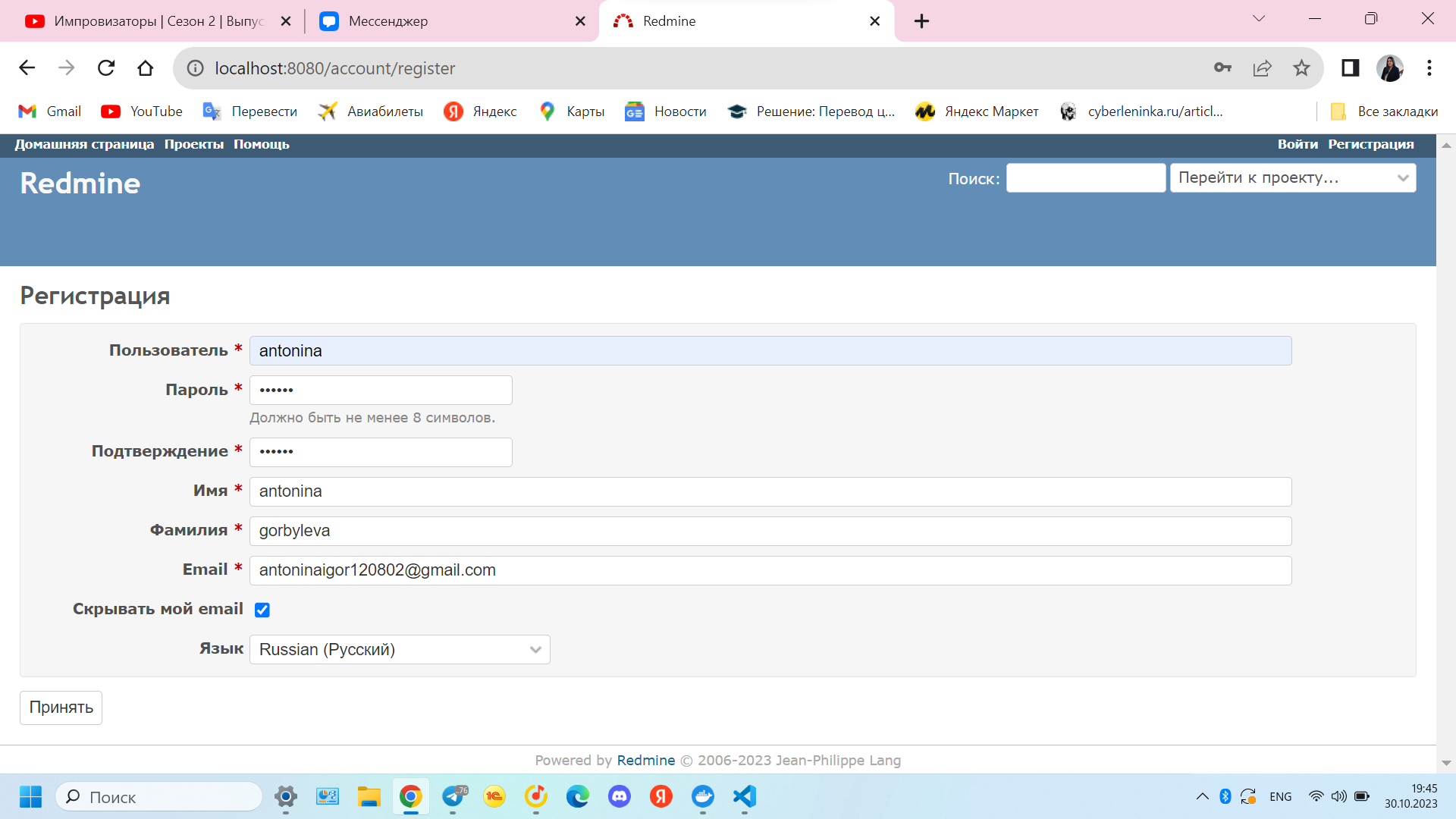
(image error) Size: 228 KiB |
151
tasks/grenaderova-aa/lab_1/README.md
Normal file
@ -0,0 +1,151 @@
|
|||||||
|
# Отчёт по лабораторной работе №1
|
||||||
|
|
||||||
|
Выполнила: студентка гр. ИСЭбд-41, Гренадерова А.А.
|
||||||
|
|
||||||
|
## Разворачивание сервиса Gitea
|
||||||
|
|
||||||
|
Содержимое файла `docker-compose.yml` в папке Gitea:
|
||||||
|
```yaml
|
||||||
|
version: "3"
|
||||||
|
|
||||||
|
networks:
|
||||||
|
gitea:
|
||||||
|
external: false
|
||||||
|
# Контейнер Gitea
|
||||||
|
services: # Описание служб
|
||||||
|
server:
|
||||||
|
image: gitea/gitea:1.20.4 # Образ gitea
|
||||||
|
container_name: gitea # Наименование контейнера
|
||||||
|
environment: # Наши параметры
|
||||||
|
- USER_UID=1000
|
||||||
|
- USER_GID=1000
|
||||||
|
- GITEA__database__DB_TYPE=mysql
|
||||||
|
- GITEA__database__HOST=db:3306
|
||||||
|
- GITEA__database__NAME=gitea
|
||||||
|
- GITEA__database__USER=gitea
|
||||||
|
- GITEA__database__PASSWD=gitea
|
||||||
|
restart: always
|
||||||
|
networks: # Параметры сети
|
||||||
|
- gitea
|
||||||
|
volumes: # Каталоги для хранения данных контейнера
|
||||||
|
- ./gitea:/data
|
||||||
|
- /etc/timezone:/etc/timezone:ro
|
||||||
|
- /etc/localtime:/etc/localtime:ro
|
||||||
|
ports: # Порт локальный и внутри сети
|
||||||
|
- "3000:3000"
|
||||||
|
- "222:22"
|
||||||
|
depends_on:
|
||||||
|
- db
|
||||||
|
# База данных
|
||||||
|
db:
|
||||||
|
image: mysql:8 # Образ БД и версия
|
||||||
|
restart: always # Параметр перезапуска
|
||||||
|
environment: # Подключаем каталог с базой данных
|
||||||
|
- MYSQL_ROOT_PASSWORD=gitea
|
||||||
|
- MYSQL_USER=gitea
|
||||||
|
- MYSQL_PASSWORD=gitea
|
||||||
|
- MYSQL_DATABASE=gitea
|
||||||
|
networks: # Параметры сети
|
||||||
|
- gitea
|
||||||
|
volumes: # Том для хранения данных БД
|
||||||
|
- ./mysql:/var/lib/mysql
|
||||||
|
```
|
||||||
|
Далее в командной строке разворачиваем сервис командой `docker-compose up -d`:
|
||||||
|

|
||||||
|
|
||||||
|
Открываем Docker Desktop и проверяем, что контейнер сервера БД и Gitea созданы и запущены:
|
||||||
|

|
||||||
|
|
||||||
|
Переходим на http://localhost:222:
|
||||||
|

|
||||||
|
|
||||||
|
Регистрируемся и автоматически входим в учетную запись:
|
||||||
|

|
||||||
|

|
||||||
|
|
||||||
|
## Разворачивание сервиса Wordpress
|
||||||
|
|
||||||
|
Также в файл `docker-compose.yml` в папке Wordpress прописываем следующий код:
|
||||||
|
|
||||||
|
```yaml
|
||||||
|
version: '3.1'
|
||||||
|
|
||||||
|
services:
|
||||||
|
# Контейнер Wordpress
|
||||||
|
wordpress:
|
||||||
|
image: wordpress # Образ
|
||||||
|
restart: always # Параметр перезапуска
|
||||||
|
ports: # На каком порте запускаем
|
||||||
|
- 7071:80
|
||||||
|
environment: # Настройки БД WordPress для подключения
|
||||||
|
WORDPRESS_DB_HOST: database # Имя хоста БД MySQL
|
||||||
|
WORDPRESS_DB_USER: user # Имя пользователя БД
|
||||||
|
WORDPRESS_DB_PASSWORD: password # Пароль пользователя БД
|
||||||
|
WORDPRESS_DB_NAME: name_database # Имя БД
|
||||||
|
volumes: # Каталог хранения файлов WordPress
|
||||||
|
- wordpress:/var/www/html
|
||||||
|
# Контейнер MySQL
|
||||||
|
database:
|
||||||
|
image: mysql:5.7 # Образ и его версия
|
||||||
|
restart: always # Параметр перезапуска
|
||||||
|
environment: # Настройки БД для подключения
|
||||||
|
MYSQL_DATABASE: name_database
|
||||||
|
MYSQL_USER: user
|
||||||
|
MYSQL_PASSWORD: password
|
||||||
|
MYSQL_RANDOM_ROOT_PASSWORD: '12345'
|
||||||
|
volumes: # Каталог хранения данных БД
|
||||||
|
- database:/var/lib/mysql
|
||||||
|
|
||||||
|
volumes:
|
||||||
|
wordpress:
|
||||||
|
database:
|
||||||
|
```
|
||||||
|
Далее в командной строке разворачиваем сервис командой `docker-compose up -d`:
|
||||||
|

|
||||||
|
|
||||||
|
Открываем Docker Desktop и проверяем, что контейнер сервера БД и Wordpress созданы и запущены:
|
||||||
|

|
||||||
|
|
||||||
|
Устанавливаем Wordpress и проверяем, что все работает:
|
||||||
|

|
||||||
|

|
||||||
|

|
||||||
|

|
||||||
|
|
||||||
|
## Разворачивание сервиса Redmine
|
||||||
|
|
||||||
|
Также в файл `docker-compose.yml` в папке Redmine прописываем код:
|
||||||
|
|
||||||
|
```yaml
|
||||||
|
version: '3.1'
|
||||||
|
|
||||||
|
services:
|
||||||
|
# Контейнер Redmine
|
||||||
|
redmine:
|
||||||
|
image: redmine # Образ контейнера
|
||||||
|
restart: always
|
||||||
|
ports: # На какой порт запускать
|
||||||
|
- 8080:3000
|
||||||
|
environment:
|
||||||
|
REDMINE_DB_MYSQL: db
|
||||||
|
REDMINE_DB_PASSWORD: example
|
||||||
|
REDMINE_SECRET_KEY_BASE: supersecretkey
|
||||||
|
# Контейнер БД MySQL
|
||||||
|
db:
|
||||||
|
image: mysql:5.7 # Образ БД и ее версия
|
||||||
|
restart: always
|
||||||
|
environment: # Название и пароль админа БД
|
||||||
|
MYSQL_ROOT_PASSWORD: example
|
||||||
|
MYSQL_DATABASE: redmine
|
||||||
|
```
|
||||||
|
Далее в командной строке разворачиваем сервис командой `docker-compose up -d`:
|
||||||
|

|
||||||
|
|
||||||
|
Открываем Docker Desktop и проверяем, что контейнер сервера БД и Redmine созданы и запущены:
|
||||||
|

|
||||||
|
|
||||||
|
Переходим на http://localhost:8080:
|
||||||
|

|
||||||
|
|
||||||
|
Регистрируемся и проверяем, что все работает:
|
||||||
|

|
||||||
BIN
tasks/grenaderova-aa/lab_1/pictures/1.png
Normal file
|
After 
(image error) Size: 63 KiB |
BIN
tasks/grenaderova-aa/lab_1/pictures/10.png
Normal file
|
After 
(image error) Size: 203 KiB |
BIN
tasks/grenaderova-aa/lab_1/pictures/11.png
Normal file
|
After 
(image error) Size: 411 KiB |
BIN
tasks/grenaderova-aa/lab_1/pictures/12.png
Normal file
|
After 
(image error) Size: 26 KiB |
BIN
tasks/grenaderova-aa/lab_1/pictures/13.png
Normal file
|
After 
(image error) Size: 77 KiB |
BIN
tasks/grenaderova-aa/lab_1/pictures/14.png
Normal file
|
After 
(image error) Size: 195 KiB |
BIN
tasks/grenaderova-aa/lab_1/pictures/15.png
Normal file
|
After 
(image error) Size: 226 KiB |
BIN
tasks/grenaderova-aa/lab_1/pictures/2.png
Normal file
|
After 
(image error) Size: 64 KiB |
BIN
tasks/grenaderova-aa/lab_1/pictures/3.png
Normal file
|
After 
(image error) Size: 305 KiB |
BIN
tasks/grenaderova-aa/lab_1/pictures/4.png
Normal file
|
After 
(image error) Size: 43 KiB |
BIN
tasks/grenaderova-aa/lab_1/pictures/5.png
Normal file
|
After 
(image error) Size: 246 KiB |
BIN
tasks/grenaderova-aa/lab_1/pictures/6.png
Normal file
|
After 
(image error) Size: 36 KiB |
BIN
tasks/grenaderova-aa/lab_1/pictures/7.png
Normal file
|
After 
(image error) Size: 70 KiB |
BIN
tasks/grenaderova-aa/lab_1/pictures/8.png
Normal file
|
After 
(image error) Size: 255 KiB |
BIN
tasks/grenaderova-aa/lab_1/pictures/9.png
Normal file
|
After 
(image error) Size: 268 KiB |
454
tasks/grenaderova-aa/lab_2/.gitignore
vendored
Normal file
@ -0,0 +1,454 @@
|
|||||||
|
## Ignore Visual Studio temporary files, build results, and
|
||||||
|
## files generated by popular Visual Studio add-ons.
|
||||||
|
##
|
||||||
|
## Get latest from https://github.com/github/gitignore/blob/master/VisualStudio.gitignore
|
||||||
|
|
||||||
|
# User-specific files
|
||||||
|
*.rsuser
|
||||||
|
*.suo
|
||||||
|
*.user
|
||||||
|
*.userosscache
|
||||||
|
*.sln.docstates
|
||||||
|
|
||||||
|
# User-specific files (MonoDevelop/Xamarin Studio)
|
||||||
|
*.userprefs
|
||||||
|
|
||||||
|
# Mono auto generated files
|
||||||
|
mono_crash.*
|
||||||
|
|
||||||
|
# Build results
|
||||||
|
[Dd]ebug/
|
||||||
|
[Dd]ebugPublic/
|
||||||
|
[Rr]elease/
|
||||||
|
[Rr]eleases/
|
||||||
|
x64/
|
||||||
|
x86/
|
||||||
|
[Ww][Ii][Nn]32/
|
||||||
|
[Aa][Rr][Mm]/
|
||||||
|
[Aa][Rr][Mm]64/
|
||||||
|
bld/
|
||||||
|
[Bb]in/
|
||||||
|
[Oo]bj/
|
||||||
|
[Ll]og/
|
||||||
|
[Ll]ogs/
|
||||||
|
|
||||||
|
# Visual Studio 2015/2017 cache/options directory
|
||||||
|
.vs/
|
||||||
|
# Uncomment if you have tasks that create the project's static files in wwwroot
|
||||||
|
#wwwroot/
|
||||||
|
|
||||||
|
# Visual Studio 2017 auto generated files
|
||||||
|
Generated\ Files/
|
||||||
|
|
||||||
|
# MSTest test Results
|
||||||
|
[Tt]est[Rr]esult*/
|
||||||
|
[Bb]uild[Ll]og.*
|
||||||
|
|
||||||
|
# NUnit
|
||||||
|
*.VisualState.xml
|
||||||
|
TestResult.xml
|
||||||
|
nunit-*.xml
|
||||||
|
|
||||||
|
# Build Results of an ATL Project
|
||||||
|
[Dd]ebugPS/
|
||||||
|
[Rr]eleasePS/
|
||||||
|
dlldata.c
|
||||||
|
|
||||||
|
# Benchmark Results
|
||||||
|
BenchmarkDotNet.Artifacts/
|
||||||
|
|
||||||
|
# .NET Core
|
||||||
|
project.lock.json
|
||||||
|
project.fragment.lock.json
|
||||||
|
artifacts/
|
||||||
|
|
||||||
|
# Tye
|
||||||
|
.tye/
|
||||||
|
|
||||||
|
# ASP.NET Scaffolding
|
||||||
|
ScaffoldingReadMe.txt
|
||||||
|
|
||||||
|
# StyleCop
|
||||||
|
StyleCopReport.xml
|
||||||
|
|
||||||
|
# Files built by Visual Studio
|
||||||
|
*_i.c
|
||||||
|
*_p.c
|
||||||
|
*_h.h
|
||||||
|
*.ilk
|
||||||
|
*.meta
|
||||||
|
*.obj
|
||||||
|
*.iobj
|
||||||
|
*.pch
|
||||||
|
*.pdb
|
||||||
|
*.ipdb
|
||||||
|
*.pgc
|
||||||
|
*.pgd
|
||||||
|
*.rsp
|
||||||
|
*.sbr
|
||||||
|
*.tlb
|
||||||
|
*.tli
|
||||||
|
*.tlh
|
||||||
|
*.tmp
|
||||||
|
*.tmp_proj
|
||||||
|
*_wpftmp.csproj
|
||||||
|
*.log
|
||||||
|
*.vspscc
|
||||||
|
*.vssscc
|
||||||
|
.builds
|
||||||
|
*.pidb
|
||||||
|
*.svclog
|
||||||
|
*.scc
|
||||||
|
|
||||||
|
# Chutzpah Test files
|
||||||
|
_Chutzpah*
|
||||||
|
|
||||||
|
# Visual C++ cache files
|
||||||
|
ipch/
|
||||||
|
*.aps
|
||||||
|
*.ncb
|
||||||
|
*.opendb
|
||||||
|
*.opensdf
|
||||||
|
*.sdf
|
||||||
|
*.cachefile
|
||||||
|
*.VC.db
|
||||||
|
*.VC.VC.opendb
|
||||||
|
|
||||||
|
# Visual Studio profiler
|
||||||
|
*.psess
|
||||||
|
*.vsp
|
||||||
|
*.vspx
|
||||||
|
*.sap
|
||||||
|
|
||||||
|
# Visual Studio Trace Files
|
||||||
|
*.e2e
|
||||||
|
|
||||||
|
# TFS 2012 Local Workspace
|
||||||
|
$tf/
|
||||||
|
|
||||||
|
# Guidance Automation Toolkit
|
||||||
|
*.gpState
|
||||||
|
|
||||||
|
# ReSharper is a .NET coding add-in
|
||||||
|
_ReSharper*/
|
||||||
|
*.[Rr]e[Ss]harper
|
||||||
|
*.DotSettings.user
|
||||||
|
|
||||||
|
# TeamCity is a build add-in
|
||||||
|
_TeamCity*
|
||||||
|
|
||||||
|
# DotCover is a Code Coverage Tool
|
||||||
|
*.dotCover
|
||||||
|
|
||||||
|
# AxoCover is a Code Coverage Tool
|
||||||
|
.axoCover/*
|
||||||
|
!.axoCover/settings.json
|
||||||
|
|
||||||
|
# Coverlet is a free, cross platform Code Coverage Tool
|
||||||
|
coverage*.json
|
||||||
|
coverage*.xml
|
||||||
|
coverage*.info
|
||||||
|
|
||||||
|
# Visual Studio code coverage results
|
||||||
|
*.coverage
|
||||||
|
*.coveragexml
|
||||||
|
|
||||||
|
# NCrunch
|
||||||
|
_NCrunch_*
|
||||||
|
.*crunch*.local.xml
|
||||||
|
nCrunchTemp_*
|
||||||
|
|
||||||
|
# MightyMoose
|
||||||
|
*.mm.*
|
||||||
|
AutoTest.Net/
|
||||||
|
|
||||||
|
# Web workbench (sass)
|
||||||
|
.sass-cache/
|
||||||
|
|
||||||
|
# Installshield output folder
|
||||||
|
[Ee]xpress/
|
||||||
|
|
||||||
|
# DocProject is a documentation generator add-in
|
||||||
|
DocProject/buildhelp/
|
||||||
|
DocProject/Help/*.HxT
|
||||||
|
DocProject/Help/*.HxC
|
||||||
|
DocProject/Help/*.hhc
|
||||||
|
DocProject/Help/*.hhk
|
||||||
|
DocProject/Help/*.hhp
|
||||||
|
DocProject/Help/Html2
|
||||||
|
DocProject/Help/html
|
||||||
|
|
||||||
|
# Click-Once directory
|
||||||
|
publish/
|
||||||
|
|
||||||
|
# Publish Web Output
|
||||||
|
*.[Pp]ublish.xml
|
||||||
|
*.azurePubxml
|
||||||
|
# Note: Comment the next line if you want to checkin your web deploy settings,
|
||||||
|
# but database connection strings (with potential passwords) will be unencrypted
|
||||||
|
*.pubxml
|
||||||
|
*.publishproj
|
||||||
|
|
||||||
|
# Microsoft Azure Web App publish settings. Comment the next line if you want to
|
||||||
|
# checkin your Azure Web App publish settings, but sensitive information contained
|
||||||
|
# in these scripts will be unencrypted
|
||||||
|
PublishScripts/
|
||||||
|
|
||||||
|
# NuGet Packages
|
||||||
|
*.nupkg
|
||||||
|
# NuGet Symbol Packages
|
||||||
|
*.snupkg
|
||||||
|
# The packages folder can be ignored because of Package Restore
|
||||||
|
**/[Pp]ackages/*
|
||||||
|
# except build/, which is used as an MSBuild target.
|
||||||
|
!**/[Pp]ackages/build/
|
||||||
|
# Uncomment if necessary however generally it will be regenerated when needed
|
||||||
|
#!**/[Pp]ackages/repositories.config
|
||||||
|
# NuGet v3's project.json files produces more ignorable files
|
||||||
|
*.nuget.props
|
||||||
|
*.nuget.targets
|
||||||
|
|
||||||
|
# Microsoft Azure Build Output
|
||||||
|
csx/
|
||||||
|
*.build.csdef
|
||||||
|
|
||||||
|
# Microsoft Azure Emulator
|
||||||
|
ecf/
|
||||||
|
rcf/
|
||||||
|
|
||||||
|
# Windows Store app package directories and files
|
||||||
|
AppPackages/
|
||||||
|
BundleArtifacts/
|
||||||
|
Package.StoreAssociation.xml
|
||||||
|
_pkginfo.txt
|
||||||
|
*.appx
|
||||||
|
*.appxbundle
|
||||||
|
*.appxupload
|
||||||
|
|
||||||
|
# Visual Studio cache files
|
||||||
|
# files ending in .cache can be ignored
|
||||||
|
*.[Cc]ache
|
||||||
|
# but keep track of directories ending in .cache
|
||||||
|
!?*.[Cc]ache/
|
||||||
|
|
||||||
|
# Others
|
||||||
|
ClientBin/
|
||||||
|
~$*
|
||||||
|
*~
|
||||||
|
*.dbmdl
|
||||||
|
*.dbproj.schemaview
|
||||||
|
*.jfm
|
||||||
|
*.pfx
|
||||||
|
*.publishsettings
|
||||||
|
orleans.codegen.cs
|
||||||
|
|
||||||
|
# Including strong name files can present a security risk
|
||||||
|
# (https://github.com/github/gitignore/pull/2483#issue-259490424)
|
||||||
|
#*.snk
|
||||||
|
|
||||||
|
# Since there are multiple workflows, uncomment next line to ignore bower_components
|
||||||
|
# (https://github.com/github/gitignore/pull/1529#issuecomment-104372622)
|
||||||
|
#bower_components/
|
||||||
|
|
||||||
|
# RIA/Silverlight projects
|
||||||
|
Generated_Code/
|
||||||
|
|
||||||
|
# Backup & report files from converting an old project file
|
||||||
|
# to a newer Visual Studio version. Backup files are not needed,
|
||||||
|
# because we have git ;-)
|
||||||
|
_UpgradeReport_Files/
|
||||||
|
Backup*/
|
||||||
|
UpgradeLog*.XML
|
||||||
|
UpgradeLog*.htm
|
||||||
|
ServiceFabricBackup/
|
||||||
|
*.rptproj.bak
|
||||||
|
|
||||||
|
# SQL Server files
|
||||||
|
*.mdf
|
||||||
|
*.ldf
|
||||||
|
*.ndf
|
||||||
|
|
||||||
|
# Business Intelligence projects
|
||||||
|
*.rdl.data
|
||||||
|
*.bim.layout
|
||||||
|
*.bim_*.settings
|
||||||
|
*.rptproj.rsuser
|
||||||
|
*- [Bb]ackup.rdl
|
||||||
|
*- [Bb]ackup ([0-9]).rdl
|
||||||
|
*- [Bb]ackup ([0-9][0-9]).rdl
|
||||||
|
|
||||||
|
# Microsoft Fakes
|
||||||
|
FakesAssemblies/
|
||||||
|
|
||||||
|
# GhostDoc plugin setting file
|
||||||
|
*.GhostDoc.xml
|
||||||
|
|
||||||
|
# Node.js Tools for Visual Studio
|
||||||
|
.ntvs_analysis.dat
|
||||||
|
node_modules/
|
||||||
|
|
||||||
|
# Visual Studio 6 build log
|
||||||
|
*.plg
|
||||||
|
|
||||||
|
# Visual Studio 6 workspace options file
|
||||||
|
*.opt
|
||||||
|
|
||||||
|
# Visual Studio 6 auto-generated workspace file (contains which files were open etc.)
|
||||||
|
*.vbw
|
||||||
|
|
||||||
|
# Visual Studio LightSwitch build output
|
||||||
|
**/*.HTMLClient/GeneratedArtifacts
|
||||||
|
**/*.DesktopClient/GeneratedArtifacts
|
||||||
|
**/*.DesktopClient/ModelManifest.xml
|
||||||
|
**/*.Server/GeneratedArtifacts
|
||||||
|
**/*.Server/ModelManifest.xml
|
||||||
|
_Pvt_Extensions
|
||||||
|
|
||||||
|
# Paket dependency manager
|
||||||
|
.paket/paket.exe
|
||||||
|
paket-files/
|
||||||
|
|
||||||
|
# FAKE - F# Make
|
||||||
|
.fake/
|
||||||
|
|
||||||
|
# CodeRush personal settings
|
||||||
|
.cr/personal
|
||||||
|
|
||||||
|
# Python Tools for Visual Studio (PTVS)
|
||||||
|
__pycache__/
|
||||||
|
*.pyc
|
||||||
|
|
||||||
|
# Cake - Uncomment if you are using it
|
||||||
|
# tools/**
|
||||||
|
# !tools/packages.config
|
||||||
|
|
||||||
|
# Tabs Studio
|
||||||
|
*.tss
|
||||||
|
|
||||||
|
# Telerik's JustMock configuration file
|
||||||
|
*.jmconfig
|
||||||
|
|
||||||
|
# BizTalk build output
|
||||||
|
*.btp.cs
|
||||||
|
*.btm.cs
|
||||||
|
*.odx.cs
|
||||||
|
*.xsd.cs
|
||||||
|
|
||||||
|
# OpenCover UI analysis results
|
||||||
|
OpenCover/
|
||||||
|
|
||||||
|
# Azure Stream Analytics local run output
|
||||||
|
ASALocalRun/
|
||||||
|
|
||||||
|
# MSBuild Binary and Structured Log
|
||||||
|
*.binlog
|
||||||
|
|
||||||
|
# NVidia Nsight GPU debugger configuration file
|
||||||
|
*.nvuser
|
||||||
|
|
||||||
|
# MFractors (Xamarin productivity tool) working folder
|
||||||
|
.mfractor/
|
||||||
|
|
||||||
|
# Local History for Visual Studio
|
||||||
|
.localhistory/
|
||||||
|
|
||||||
|
# BeatPulse healthcheck temp database
|
||||||
|
healthchecksdb
|
||||||
|
|
||||||
|
# Backup folder for Package Reference Convert tool in Visual Studio 2017
|
||||||
|
MigrationBackup/
|
||||||
|
|
||||||
|
# Ionide (cross platform F# VS Code tools) working folder
|
||||||
|
.ionide/
|
||||||
|
|
||||||
|
# Fody - auto-generated XML schema
|
||||||
|
FodyWeavers.xsd
|
||||||
|
|
||||||
|
##
|
||||||
|
## Visual studio for Mac
|
||||||
|
##
|
||||||
|
|
||||||
|
|
||||||
|
# globs
|
||||||
|
Makefile.in
|
||||||
|
*.userprefs
|
||||||
|
*.usertasks
|
||||||
|
config.make
|
||||||
|
config.status
|
||||||
|
aclocal.m4
|
||||||
|
install-sh
|
||||||
|
autom4te.cache/
|
||||||
|
*.tar.gz
|
||||||
|
tarballs/
|
||||||
|
test-results/
|
||||||
|
|
||||||
|
# Mac bundle stuff
|
||||||
|
*.dmg
|
||||||
|
*.app
|
||||||
|
|
||||||
|
# content below from: https://github.com/github/gitignore/blob/master/Global/macOS.gitignore
|
||||||
|
# General
|
||||||
|
.DS_Store
|
||||||
|
.AppleDouble
|
||||||
|
.LSOverride
|
||||||
|
|
||||||
|
# Icon must end with two \r
|
||||||
|
Icon
|
||||||
|
|
||||||
|
|
||||||
|
# Thumbnails
|
||||||
|
._*
|
||||||
|
|
||||||
|
# Files that might appear in the root of a volume
|
||||||
|
.DocumentRevisions-V100
|
||||||
|
.fseventsd
|
||||||
|
.Spotlight-V100
|
||||||
|
.TemporaryItems
|
||||||
|
.Trashes
|
||||||
|
.VolumeIcon.icns
|
||||||
|
.com.apple.timemachine.donotpresent
|
||||||
|
|
||||||
|
# Directories potentially created on remote AFP share
|
||||||
|
.AppleDB
|
||||||
|
.AppleDesktop
|
||||||
|
Network Trash Folder
|
||||||
|
Temporary Items
|
||||||
|
.apdisk
|
||||||
|
|
||||||
|
# content below from: https://github.com/github/gitignore/blob/master/Global/Windows.gitignore
|
||||||
|
# Windows thumbnail cache files
|
||||||
|
Thumbs.db
|
||||||
|
ehthumbs.db
|
||||||
|
ehthumbs_vista.db
|
||||||
|
|
||||||
|
# Dump file
|
||||||
|
*.stackdump
|
||||||
|
|
||||||
|
# Folder config file
|
||||||
|
[Dd]esktop.ini
|
||||||
|
|
||||||
|
# Recycle Bin used on file shares
|
||||||
|
$RECYCLE.BIN/
|
||||||
|
|
||||||
|
# Windows Installer files
|
||||||
|
*.cab
|
||||||
|
*.msi
|
||||||
|
*.msix
|
||||||
|
*.msm
|
||||||
|
*.msp
|
||||||
|
|
||||||
|
# Windows shortcuts
|
||||||
|
*.lnk
|
||||||
|
|
||||||
|
# JetBrains Rider
|
||||||
|
.idea/
|
||||||
|
*.sln.iml
|
||||||
|
|
||||||
|
##
|
||||||
|
## Visual Studio Code
|
||||||
|
##
|
||||||
|
.vscode/*
|
||||||
|
!.vscode/settings.json
|
||||||
|
!.vscode/tasks.json
|
||||||
|
!.vscode/launch.json
|
||||||
|
!.vscode/extensions.json
|
||||||
BIN
tasks/grenaderova-aa/lab_2/2lab/1.png
Normal file
|
After 
(image error) Size: 160 KiB |
BIN
tasks/grenaderova-aa/lab_2/2lab/2.png
Normal file
|
After 
(image error) Size: 221 KiB |
BIN
tasks/grenaderova-aa/lab_2/2lab/3.png
Normal file
|
After 
(image error) Size: 134 KiB |
84
tasks/grenaderova-aa/lab_2/README.md
Normal file
@ -0,0 +1,84 @@
|
|||||||
|
# Отчёт по лабораторной работе №2
|
||||||
|
|
||||||
|
Выполнил: студентка гр. ИСЭбд-41, Гренадерова А.А.
|
||||||
|
|
||||||
|
Вариант программы 1: 1. Ищет в каталоге /var/data файл с наибольшим количеством строк и перекладывает его в /var/result/data.txt.
|
||||||
|
|
||||||
|
Вариант программы 2: 2. Ищет наименьшее число из файла /var/data/data.txt и сохраняет его третью степень в /var/result/result.txt.
|
||||||
|
|
||||||
|
## Создание приложений
|
||||||
|
|
||||||
|
Создадим 2 приложения.
|
||||||
|
Был выбран язык C# и технология .NET 5.
|
||||||
|
|
||||||
|
Для создания обычных консольных приложений воспользуемся командами:
|
||||||
|
|
||||||
|
```sh
|
||||||
|
dotnet new console -o worker-1
|
||||||
|
dotnet new console -o worker-2
|
||||||
|
```
|
||||||
|
|
||||||
|
Согласно варианту, программа 1 должна найти в каталоге /var/data файл с наибольшим количеством строк и переложить его в /var/result/data.txt.
|
||||||
|
|
||||||
|
[Исходный текст программы worker-1](worker-1/Program.cs)
|
||||||
|
|
||||||
|
Согласно варианту программа 2 должна найти наименьшее число из файла /var/data/data.txt и сохранить его третью степень в /var/result/result.txt.
|
||||||
|
|
||||||
|
[Исходный текст программы worker-2](worker-2/Program.cs)
|
||||||
|
|
||||||
|
Дополнительно создан файл [.gitignore](.gitignore) для того, чтобы не закоммитить в git ничего лишнего.
|
||||||
|
|
||||||
|
## Настройка окружения
|
||||||
|
|
||||||
|
Для связи двух приложений воспользуемся следующей схемой:
|
||||||
|
|
||||||
|
1. Каталог `./data` должен быть примонтирован в каталог `/var/data` для программы 1.
|
||||||
|
Оттуда будут браться исходные данные.
|
||||||
|
2. Каталог `./result-1` должен быть примонтирован в каталог `/var/result` для программы 2.
|
||||||
|
Туда будут складываться промежуточные данные.
|
||||||
|
3. Каталог `./result-1` также должен быть примонтирован в каталог `/var/data` для программы 2.
|
||||||
|
Оттуда будут браться промежуточные результаты.
|
||||||
|
4. Каталог `./result` должен быть примонтирован в каталог `/var/result` для программы 2.
|
||||||
|
Туда будут складывать результаты финальной обработки.
|
||||||
|
|
||||||
|
Для каждой программы были созданы файлы Dockerfile ([программа 1](worker-1/Dockerfile), [программа 2](worker-2/Dockerfile)) с подробным описанием процесса сборки.
|
||||||
|
|
||||||
|
Был создан файл [docker-compose.yml](docker-compose.yml), в котором указан манифест для запуска распределённого приложения.
|
||||||
|
|
||||||
|
|
||||||
|
## Сборка и запуск
|
||||||
|
|
||||||
|
1. В каталог `./data` помещены 3 файла с различной длиной названия и содержимым.
|
||||||
|
|
||||||
|

|
||||||
|
|
||||||
|
На выходе программа должна записать файл data.txt, как самый длинный по количеству строк.
|
||||||
|
|
||||||
|

|
||||||
|
|
||||||
|
2. Теперь, обрабатывая этот файл:
|
||||||
|
|
||||||
|

|
||||||
|
|
||||||
|
На выходе программа должна записать число 1212 в 3 степени в `./result` так как в файле c названием data.txt оно минимальное.
|
||||||
|
|
||||||
|

|
||||||
|
|
||||||
|
Для запуска приложения необходимо ввести команду `docker compose up --build`.
|
||||||
|
Результат запуска после сборки:
|
||||||
|
|
||||||
|
```
|
||||||
|
[+] Running 2/0
|
||||||
|
✔ Container lab_2-worker-1-1 Created 0.0s
|
||||||
|
✔ Container lab_2-worker-2-1 Created 0.0s
|
||||||
|
Attaching to lab_2-worker-1-1, lab_2-worker-2-1
|
||||||
|
lab_2-worker-1-1 | Файл успешно создан: ../var/result/data.txt
|
||||||
|
lab_2-worker-2-1 | The maximum number is: 8
|
||||||
|
lab_2-worker-2-1 | The count of maximum numbers is: 2
|
||||||
|
lab_2-worker-1-1 exited with code 0
|
||||||
|
lab_2-worker-2-1 exited with code 0
|
||||||
|
```
|
||||||
|
|
||||||
|
В результате в каталоге `./result` создался файл `result.txt` с содержимым `1780360128`, что соответствует входным данным.
|
||||||
|
|
||||||
|
Изменение значений в файлах из каталога `./data` также изменяет содержимое в файлах из каталогов `./result-1` и `./result`.
|
||||||
3
tasks/grenaderova-aa/lab_2/data/data.txt
Normal file
@ -0,0 +1,3 @@
|
|||||||
|
1213
|
||||||
|
1212
|
||||||
|
12132
|
||||||
2
tasks/grenaderova-aa/lab_2/data/data1.txt
Normal file
@ -0,0 +1,2 @@
|
|||||||
|
123213
|
||||||
|
2131
|
||||||
1
tasks/grenaderova-aa/lab_2/data/data2.txt
Normal file
@ -0,0 +1 @@
|
|||||||
|
12321
|
||||||
18
tasks/grenaderova-aa/lab_2/docker-compose.yml
Normal file
@ -0,0 +1,18 @@
|
|||||||
|
version: "3.1"
|
||||||
|
services:
|
||||||
|
worker-1:
|
||||||
|
build: ./worker-1
|
||||||
|
volumes:
|
||||||
|
# Монтирует локальную папку data к папке data в контейнере.
|
||||||
|
- ./data:/var/data
|
||||||
|
# Монтирует локальную папку result-1 к папке result в контейнере.
|
||||||
|
- ./result-1:/var/result
|
||||||
|
worker-2:
|
||||||
|
build: ./worker-2
|
||||||
|
volumes:
|
||||||
|
# Монтирует локальную папку result-1 к папке data в контейнере.
|
||||||
|
- ./result-1:/var/data
|
||||||
|
- ./result:/var/result
|
||||||
|
# Зависимость от первого приложения.
|
||||||
|
depends_on:
|
||||||
|
- worker-1
|
||||||
48
tasks/grenaderova-aa/lab_2/lab_2.sln
Normal file
@ -0,0 +1,48 @@
|
|||||||
|
|
||||||
|
Microsoft Visual Studio Solution File, Format Version 12.00
|
||||||
|
# Visual Studio Version 16
|
||||||
|
VisualStudioVersion = 16.0.30114.105
|
||||||
|
MinimumVisualStudioVersion = 10.0.40219.1
|
||||||
|
Project("{FAE04EC0-301F-11D3-BF4B-00C04F79EFBC}") = "worker-1", "worker-1\worker-1.csproj", "{5B8F3FD2-C7C4-4180-80C2-3752B0648684}"
|
||||||
|
EndProject
|
||||||
|
Project("{FAE04EC0-301F-11D3-BF4B-00C04F79EFBC}") = "worker-2", "worker-2\worker-2.csproj", "{7EF62CE7-C74B-4B2F-BC91-25A367B9450E}"
|
||||||
|
EndProject
|
||||||
|
Global
|
||||||
|
GlobalSection(SolutionConfigurationPlatforms) = preSolution
|
||||||
|
Debug|Any CPU = Debug|Any CPU
|
||||||
|
Debug|x64 = Debug|x64
|
||||||
|
Debug|x86 = Debug|x86
|
||||||
|
Release|Any CPU = Release|Any CPU
|
||||||
|
Release|x64 = Release|x64
|
||||||
|
Release|x86 = Release|x86
|
||||||
|
EndGlobalSection
|
||||||
|
GlobalSection(SolutionProperties) = preSolution
|
||||||
|
HideSolutionNode = FALSE
|
||||||
|
EndGlobalSection
|
||||||
|
GlobalSection(ProjectConfigurationPlatforms) = postSolution
|
||||||
|
{5B8F3FD2-C7C4-4180-80C2-3752B0648684}.Debug|Any CPU.ActiveCfg = Debug|Any CPU
|
||||||
|
{5B8F3FD2-C7C4-4180-80C2-3752B0648684}.Debug|Any CPU.Build.0 = Debug|Any CPU
|
||||||
|
{5B8F3FD2-C7C4-4180-80C2-3752B0648684}.Debug|x64.ActiveCfg = Debug|Any CPU
|
||||||
|
{5B8F3FD2-C7C4-4180-80C2-3752B0648684}.Debug|x64.Build.0 = Debug|Any CPU
|
||||||
|
{5B8F3FD2-C7C4-4180-80C2-3752B0648684}.Debug|x86.ActiveCfg = Debug|Any CPU
|
||||||
|
{5B8F3FD2-C7C4-4180-80C2-3752B0648684}.Debug|x86.Build.0 = Debug|Any CPU
|
||||||
|
{5B8F3FD2-C7C4-4180-80C2-3752B0648684}.Release|Any CPU.ActiveCfg = Release|Any CPU
|
||||||
|
{5B8F3FD2-C7C4-4180-80C2-3752B0648684}.Release|Any CPU.Build.0 = Release|Any CPU
|
||||||
|
{5B8F3FD2-C7C4-4180-80C2-3752B0648684}.Release|x64.ActiveCfg = Release|Any CPU
|
||||||
|
{5B8F3FD2-C7C4-4180-80C2-3752B0648684}.Release|x64.Build.0 = Release|Any CPU
|
||||||
|
{5B8F3FD2-C7C4-4180-80C2-3752B0648684}.Release|x86.ActiveCfg = Release|Any CPU
|
||||||
|
{5B8F3FD2-C7C4-4180-80C2-3752B0648684}.Release|x86.Build.0 = Release|Any CPU
|
||||||
|
{7EF62CE7-C74B-4B2F-BC91-25A367B9450E}.Debug|Any CPU.ActiveCfg = Debug|Any CPU
|
||||||
|
{7EF62CE7-C74B-4B2F-BC91-25A367B9450E}.Debug|Any CPU.Build.0 = Debug|Any CPU
|
||||||
|
{7EF62CE7-C74B-4B2F-BC91-25A367B9450E}.Debug|x64.ActiveCfg = Debug|Any CPU
|
||||||
|
{7EF62CE7-C74B-4B2F-BC91-25A367B9450E}.Debug|x64.Build.0 = Debug|Any CPU
|
||||||
|
{7EF62CE7-C74B-4B2F-BC91-25A367B9450E}.Debug|x86.ActiveCfg = Debug|Any CPU
|
||||||
|
{7EF62CE7-C74B-4B2F-BC91-25A367B9450E}.Debug|x86.Build.0 = Debug|Any CPU
|
||||||
|
{7EF62CE7-C74B-4B2F-BC91-25A367B9450E}.Release|Any CPU.ActiveCfg = Release|Any CPU
|
||||||
|
{7EF62CE7-C74B-4B2F-BC91-25A367B9450E}.Release|Any CPU.Build.0 = Release|Any CPU
|
||||||
|
{7EF62CE7-C74B-4B2F-BC91-25A367B9450E}.Release|x64.ActiveCfg = Release|Any CPU
|
||||||
|
{7EF62CE7-C74B-4B2F-BC91-25A367B9450E}.Release|x64.Build.0 = Release|Any CPU
|
||||||
|
{7EF62CE7-C74B-4B2F-BC91-25A367B9450E}.Release|x86.ActiveCfg = Release|Any CPU
|
||||||
|
{7EF62CE7-C74B-4B2F-BC91-25A367B9450E}.Release|x86.Build.0 = Release|Any CPU
|
||||||
|
EndGlobalSection
|
||||||
|
EndGlobal
|
||||||
3
tasks/grenaderova-aa/lab_2/result-1/data.txt
Normal file
@ -0,0 +1,3 @@
|
|||||||
|
1213
|
||||||
|
1212
|
||||||
|
12132
|
||||||
1
tasks/grenaderova-aa/lab_2/result/result.txt
Normal file
@ -0,0 +1 @@
|
|||||||
|
1780360128
|
||||||
18
tasks/grenaderova-aa/lab_2/worker-1/Dockerfile
Normal file
@ -0,0 +1,18 @@
|
|||||||
|
# Задаем базовый образ на .net
|
||||||
|
FROM mcr.microsoft.com/dotnet/sdk:5.0 AS build-env
|
||||||
|
# Задаем рабочую директорию
|
||||||
|
WORKDIR /src
|
||||||
|
|
||||||
|
|
||||||
|
# Копируем файлы и папки в каталог в контейнер
|
||||||
|
COPY . ./
|
||||||
|
# Создаем образы и устанавливаем данные пакеты в контейнер
|
||||||
|
RUN dotnet restore
|
||||||
|
COPY . .
|
||||||
|
RUN dotnet publish -c Release -o /publish
|
||||||
|
|
||||||
|
FROM mcr.microsoft.com/dotnet/aspnet:5.0
|
||||||
|
WORKDIR /publish
|
||||||
|
COPY --from=build-env /publish .
|
||||||
|
# Вызываем приложение во время выполнения контейнера
|
||||||
|
ENTRYPOINT ["dotnet", "worker-1.dll"]
|
||||||
42
tasks/grenaderova-aa/lab_2/worker-1/Program.cs
Normal file
@ -0,0 +1,42 @@
|
|||||||
|
using System;
|
||||||
|
using System.IO;
|
||||||
|
|
||||||
|
class Program
|
||||||
|
{
|
||||||
|
static void Main(string[] args)
|
||||||
|
{
|
||||||
|
string sourceDirectory = "/var/data";
|
||||||
|
string destDirectory = "/var/result";
|
||||||
|
string destFile = Path.Combine(destDirectory, "data.txt");
|
||||||
|
|
||||||
|
// Получаем все файлы в исходном каталоге
|
||||||
|
string[] files = Directory.GetFiles(sourceDirectory);
|
||||||
|
|
||||||
|
int maxLines = 0;
|
||||||
|
string filePath = "";
|
||||||
|
|
||||||
|
foreach (string file in files)
|
||||||
|
{
|
||||||
|
// Считываем строки из файла
|
||||||
|
string[] lines = File.ReadAllLines(file);
|
||||||
|
|
||||||
|
// Проверяем количество строк в файле
|
||||||
|
if (lines.Length > maxLines)
|
||||||
|
{
|
||||||
|
maxLines = lines.Length;
|
||||||
|
filePath = file;
|
||||||
|
}
|
||||||
|
}
|
||||||
|
|
||||||
|
// Копируем файл с наибольшим количеством строк в новое место
|
||||||
|
if (!string.IsNullOrEmpty(filePath))
|
||||||
|
{
|
||||||
|
File.Copy(filePath, destFile, true);
|
||||||
|
Console.WriteLine($"Файл с наибольшим количеством строк перекладывается в {destFile}");
|
||||||
|
}
|
||||||
|
else
|
||||||
|
{
|
||||||
|
Console.WriteLine("Файлы не найдены в исходном каталоге");
|
||||||
|
}
|
||||||
|
}
|
||||||
|
}
|
||||||
9
tasks/grenaderova-aa/lab_2/worker-1/worker-1.csproj
Normal file
@ -0,0 +1,9 @@
|
|||||||
|
<Project Sdk="Microsoft.NET.Sdk">
|
||||||
|
|
||||||
|
<PropertyGroup>
|
||||||
|
<OutputType>Exe</OutputType>
|
||||||
|
<TargetFramework>net5.0</TargetFramework>
|
||||||
|
<RootNamespace>worker_1</RootNamespace>
|
||||||
|
</PropertyGroup>
|
||||||
|
|
||||||
|
</Project>
|
||||||
18
tasks/grenaderova-aa/lab_2/worker-2/Dockerfile
Normal file
@ -0,0 +1,18 @@
|
|||||||
|
# Задаем базовый образ на .net
|
||||||
|
FROM mcr.microsoft.com/dotnet/sdk:5.0 AS build-env
|
||||||
|
# Задаем рабочую директорию
|
||||||
|
WORKDIR /src
|
||||||
|
|
||||||
|
|
||||||
|
# Копируем файлы и папки в каталог в контейнер
|
||||||
|
COPY . ./
|
||||||
|
# Создаем образы и устанавливаем данные пакеты в контейнер
|
||||||
|
RUN dotnet restore
|
||||||
|
COPY . .
|
||||||
|
RUN dotnet publish -c Release -o /publish
|
||||||
|
|
||||||
|
FROM mcr.microsoft.com/dotnet/aspnet:5.0
|
||||||
|
WORKDIR /publish
|
||||||
|
COPY --from=build-env /publish .
|
||||||
|
# Вызываем приложение во время выполнения контейнера
|
||||||
|
ENTRYPOINT ["dotnet", "worker-2.dll"]
|
||||||
38
tasks/grenaderova-aa/lab_2/worker-2/Program.cs
Normal file
@ -0,0 +1,38 @@
|
|||||||
|
using System;
|
||||||
|
using System.IO;
|
||||||
|
|
||||||
|
class Program
|
||||||
|
{
|
||||||
|
static void Main(string[] args)
|
||||||
|
{
|
||||||
|
string sourceFile = "/var/data/data.txt";
|
||||||
|
string resultFile = "/var/result/result.txt";
|
||||||
|
|
||||||
|
// Считываем числа из файла
|
||||||
|
string[] lines = File.ReadAllLines(sourceFile);
|
||||||
|
|
||||||
|
// Переменная для хранения наименьшего числа
|
||||||
|
int smallestNumber = int.MaxValue;
|
||||||
|
|
||||||
|
// Проходимся по всем числам в файле
|
||||||
|
foreach (string line in lines)
|
||||||
|
{
|
||||||
|
if (int.TryParse(line, out int number))
|
||||||
|
{
|
||||||
|
// Если число меньше текущего наименьшего, обновляем значение
|
||||||
|
if (number < smallestNumber)
|
||||||
|
{
|
||||||
|
smallestNumber = number;
|
||||||
|
}
|
||||||
|
}
|
||||||
|
}
|
||||||
|
|
||||||
|
// Возведение в третью степень
|
||||||
|
double result = Math.Pow(smallestNumber, 3);
|
||||||
|
|
||||||
|
// Записываем результат в файл
|
||||||
|
File.WriteAllText(resultFile, result.ToString());
|
||||||
|
|
||||||
|
Console.WriteLine("Наименьшее число из файла data.txt возведено в третью степень и сохранено в файле result.txt");
|
||||||
|
}
|
||||||
|
}
|
||||||
9
tasks/grenaderova-aa/lab_2/worker-2/worker-2.csproj
Normal file
@ -0,0 +1,9 @@
|
|||||||
|
<Project Sdk="Microsoft.NET.Sdk">
|
||||||
|
|
||||||
|
<PropertyGroup>
|
||||||
|
<OutputType>Exe</OutputType>
|
||||||
|
<TargetFramework>net5.0</TargetFramework>
|
||||||
|
<RootNamespace>worker_2</RootNamespace>
|
||||||
|
</PropertyGroup>
|
||||||
|
|
||||||
|
</Project>
|
||||||
145
tasks/kazakov-ev/lab_1/README.md
Normal file
@ -0,0 +1,145 @@
|
|||||||
|
# Отчёт по лабораторной работе №1
|
||||||
|
|
||||||
|
Выполнил: студент гр. ИСЭбд-41 Казаков Е.В.
|
||||||
|
|
||||||
|
## Разворачивание сервиса Gitea
|
||||||
|
|
||||||
|
Содержимое файла `docker-compose.yml` в папке Gitea:
|
||||||
|
|
||||||
|
```yaml
|
||||||
|
version: "3"
|
||||||
|
|
||||||
|
networks:
|
||||||
|
gitea:
|
||||||
|
external: false
|
||||||
|
#Контейнер Gitea используется для запуска самого сервиса
|
||||||
|
services:
|
||||||
|
server:
|
||||||
|
image: gitea/gitea:1.20.4 #образ gitea
|
||||||
|
container_name: gitea
|
||||||
|
environment: #наши параметры
|
||||||
|
- USER_UID=1000
|
||||||
|
- USER_GID=1000
|
||||||
|
- GITEA__database__DB_TYPE=mysql
|
||||||
|
- GITEA__database__HOST=db:3306
|
||||||
|
- GITEA__database__NAME=gitea
|
||||||
|
- GITEA__database__USER=gitea
|
||||||
|
- GITEA__database__PASSWD=gitea
|
||||||
|
restart: always
|
||||||
|
networks:
|
||||||
|
- gitea
|
||||||
|
volumes: #прописываем каталоги для хранения данных контейнера
|
||||||
|
- ./gitea:/data
|
||||||
|
- /etc/timezone:/etc/timezone:ro
|
||||||
|
- /etc/localtime:/etc/localtime:ro
|
||||||
|
ports: #порт локальный и внутри сети
|
||||||
|
- "3000:3000"
|
||||||
|
- "222:22"
|
||||||
|
depends_on:
|
||||||
|
- db
|
||||||
|
#Контейнер Mysql используется как сервер для запуска
|
||||||
|
db:
|
||||||
|
image: mysql:8
|
||||||
|
restart: always
|
||||||
|
environment: #подключаем каталог с базой данных
|
||||||
|
- MYSQL_ROOT_PASSWORD=gitea
|
||||||
|
- MYSQL_USER=gitea
|
||||||
|
- MYSQL_PASSWORD=gitea
|
||||||
|
- MYSQL_DATABASE=gitea
|
||||||
|
networks:
|
||||||
|
- gitea
|
||||||
|
volumes:
|
||||||
|
- ./mysql:/var/lib/mysql
|
||||||
|
```
|
||||||
|
Далее в командной строке разворачиваем сервис командой `docker-compose up`:
|
||||||
|

|
||||||
|
Открываем Docker Desktop и проверяем, что контейнер сервера базы данных и Gitea созданы и запущены:
|
||||||
|

|
||||||
|
Переходим на http://localhost:3000:
|
||||||
|

|
||||||
|
Регистрируемся и заходим на наш аккаунт
|
||||||
|

|
||||||
|
## Разворачивание сервиса Redmine
|
||||||
|
Содержимое файла `docker-compose.yml` в папке Redmine:
|
||||||
|
```yaml
|
||||||
|
version: '3.1'
|
||||||
|
#Контейнер Redmine используется для запуска самого сервиса
|
||||||
|
services:
|
||||||
|
redmine:
|
||||||
|
image: redmine #образ Redmine
|
||||||
|
restart: always
|
||||||
|
ports: #порт
|
||||||
|
- 8080:3000
|
||||||
|
environment:
|
||||||
|
REDMINE_DB_MYSQL: db
|
||||||
|
REDMINE_DB_PASSWORD: example
|
||||||
|
REDMINE_SECRET_KEY_BASE: supersecretkey
|
||||||
|
#Контейнер Mysql используется как сервер для запуска
|
||||||
|
db:
|
||||||
|
image: mysql:5.7
|
||||||
|
restart: always
|
||||||
|
environment:
|
||||||
|
MYSQL_ROOT_PASSWORD: example
|
||||||
|
MYSQL_DATABASE: redmine
|
||||||
|
```
|
||||||
|
Далее в командной строке разворачиваем сервис командой `docker-compose up`:
|
||||||
|

|
||||||
|
Открываем Docker Desktop и проверяем, что контейнер сервера базы данных и Reamine созданы и запущены:
|
||||||
|

|
||||||
|
Переходим на http://localhost:8080:
|
||||||
|

|
||||||
|
Входим:
|
||||||
|
|
||||||
|

|
||||||
|
|
||||||
|
Вот собственно наш пользователь:
|
||||||
|

|
||||||
|
## Разворачивание сервиса moodle
|
||||||
|
Содержимое файла `docker-compose.yml` в папке moodle:
|
||||||
|
```yaml
|
||||||
|
version: '2'
|
||||||
|
#Контейнер Mariadb используется как сервер для запуска
|
||||||
|
services:
|
||||||
|
mariadb:
|
||||||
|
image: docker.io/bitnami/mariadb:11.0
|
||||||
|
environment:
|
||||||
|
- ALLOW_EMPTY_PASSWORD=yes
|
||||||
|
- MARIADB_USER=bn_moodle
|
||||||
|
- MARIADB_DATABASE=bitnami_moodle
|
||||||
|
- MARIADB_CHARACTER_SET=utf8mb4
|
||||||
|
- MARIADB_COLLATE=utf8mb4_unicode_ci
|
||||||
|
volumes:
|
||||||
|
- 'mariadb_data:/bitnami/mariadb'
|
||||||
|
#Контейнер moodle используется для запуска самого сервиса
|
||||||
|
moodle:
|
||||||
|
image: docker.io/bitnami/moodle:4.2
|
||||||
|
ports: #порт
|
||||||
|
- '80:8080'
|
||||||
|
- '443:8443'
|
||||||
|
environment:
|
||||||
|
- MOODLE_DATABASE_HOST=mariadb
|
||||||
|
- MOODLE_DATABASE_PORT_NUMBER=3306
|
||||||
|
- MOODLE_DATABASE_USER=bn_moodle
|
||||||
|
- MOODLE_DATABASE_NAME=bitnami_moodle
|
||||||
|
- ALLOW_EMPTY_PASSWORD=yes
|
||||||
|
- MOODLE_USERNAME=vechno
|
||||||
|
- MOODLE_PASSWORD=solo
|
||||||
|
volumes:
|
||||||
|
- 'moodle_data:/bitnami/moodle'
|
||||||
|
- 'moodledata_data:/bitnami/moodledata'
|
||||||
|
depends_on:
|
||||||
|
- mariadb
|
||||||
|
volumes:
|
||||||
|
mariadb_data:
|
||||||
|
driver: local
|
||||||
|
moodle_data:
|
||||||
|
driver: local
|
||||||
|
moodledata_data:
|
||||||
|
driver: local
|
||||||
|
```
|
||||||
|
Далее в командной строке разворачиваем сервис командой `docker-compose up`:
|
||||||
|

|
||||||
|
Открываем Docker Desktop и проверяем, что контейнер сервера базы данных и moodle созданы и запущены:
|
||||||
|

|
||||||
|
Переходим на http://localhost:80:
|
||||||
|

|
||||||